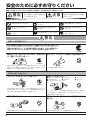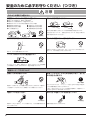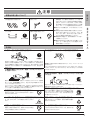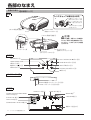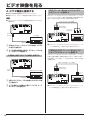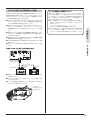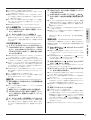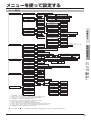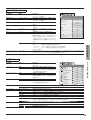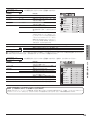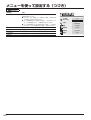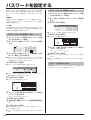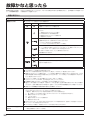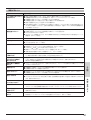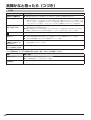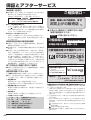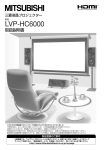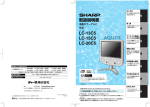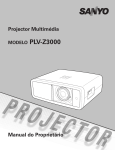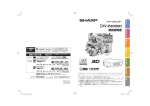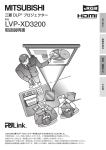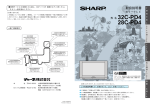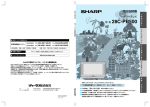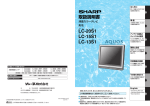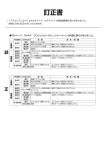Download 取扱説明書 - 三菱電機
Transcript
三菱液晶プロジェクター 形名 LVP-HC7000 取扱説明書 このたびは三菱液晶プロジェクターをお買上げいただきありがとうございました。 ご使用の前に、正しく安全にお使いいただくため、この取扱説明書を必ずお読みください。 お読みになったあとは、保証書と共に大切に保管し、必要なときお読みください。 保証書は必ず「お買上げ日・販売店名」などの記入をお確かめの上、お買上げの販売店からお受け取りください。 製造番号は品質管理上重要なものです。お買い上げの際は、製品本体と保証書の製造番号をお確かめください。 付属品を確認する・リモコンに乾電池を入れる 付属品を確認する(このプロジェクターには次の付属品があります。そろっているかどうか確認してください。) リモコン関係 電源関係 電源コード 変換アダプター 映像関係 リモコン 単三乾電池(2本) パソコン制御関係 その他 レンズキャップ クランパー ● ランプ交換用トレー ● 取扱説明書 ● クイックスタートアップ ● 保証書 ● ● ミニD-Sub15P D-Sub 9P ミニD-Sub15P D-Sub 9P RGB信号ケーブル RS-232Cケーブル ● 付属の電源コード・変換アダプターは、本製品専用です。決して他の製品には使用しないでください。 ● 天吊り時など、本機を高い位置に設置する場合は、落下の危険があるので、レンズキャップを使用しないでください。 リモコンに乾電池を入れる リモコン裏面のフタをはずす 乾電池の(+)、(−)をよく確かめて、(−)側から正しく入れる ● 乾電池を(+)側から入れると、(ー)側へ入れるときにコイルバネ端子が乾電池の側面に当た り、入れにくくなります。このような状態で無理に入れると乾電池の外装ラベルが破れ、ショー トして発熱する恐れがあります。 裏面のフタを付ける ● 乾電池は、単三乾電池(R6)を 2 本お使いください。 ● リモコンを使用できる距離が短くなってきたら、2 本とも新しい乾電池に交換してください。 注意 ● 電池は、7 ページに記載している「乾電池の取り扱いについて」を良く読んで、正しくお使いください。使用を誤ると液もれや発熱、 破裂により、火災やけが、周囲の汚損の原因となることがあります(電池に表示されている注意事項もお読みください)。 ● このプロジェクターはプラグ接続機器です。機器の近くにコンセントがあり、かつそのコンセントには、容易にアクセスできなけ ればなりません。 ● 本機には付属の電源コードをご使用ください。付属以外の電源コードを使用すると、ラジオやテレビの放送電波障害の原因となる ことがあります。 ● J55022 クラス B 装置の規制範囲内に干渉を抑えるため、付属の RGB 信号ケーブルと RS-232C ケーブルをご使用ください。 ● 本機は必ず接地してください。 2 もくじ 安全のために必ずお守りください.......................................................... 4 各部のなまえ ............................................................................................ 8 はじめに はじめに 本体のなまえ...........................................................................................................8 リモコンのなまえ ...................................................................................................9 リモコンの使いかた .............................................................................. 10 映像を見る 設置する ................................................................................................. 11 映像を見る スクリーンの設置 ................................................................................................11 画面サイズと投写距離 ........................................................................................11 設置の調整 ...........................................................................................................13 ビデオ映像を見る.................................................................................. 14 A. ビデオ機器と接続する ...................................................................................14 B. 電源コードを差し込む ...................................................................................16 C. 投写する ..........................................................................................................16 D. アスペクト比(画角)の設定について ........................................................18 コンピューターの映像を見る .............................................................. 19 設定・調整する 設定・調整する A. コンピューターと接続する............................................................................19 B. 電源コードを差し込む ...................................................................................19 C. 投写する ..........................................................................................................19 メニューを使って設定する .................................................................. 21 メニュー遷移図 ....................................................................................................21 メニュー設定のしかた ........................................................................................22 メニューで設定できること ................................................................................22 映像を調整する...................................................................................... 27 その他 その他 映像の明るさを調整する(コントラスト、ブライト)....................................27 白の色合いを調整する(色温度の詳細設定)...................................................27 色を調整する(色の濃さ、色合い)...................................................................27 映像をくっきりさせたり、ソフトにする(シャープネス)............................27 映像を光学的に明るくさせたり、暗くする(オートアイリス).....................28 明るさの変化の割合を調整する(ガンマモードの詳細設定)........................28 ノイズを減少させる(ノイズリダクション)...................................................28 AV メモリー.........................................................................................................29 コンピューター映像の調整 ................................................................................29 端子について........................................................................................................39 仕様 ......................................................................................................... 40 別売品 ...................................................................................................................40 接続できる信号の種類 ........................................................................................41 保証とアフターサービス ...................................................................... 42 商標および著作権について ● HDMI、HDMI ロゴ、および High-Definition Multimedia Interface は、HDMI Licensing, LLC の商標または、登録商標です。 ● その他、本書に記載のメーカー名および商品名は、各社の商標または登録商標です。 3 もくじ 付属品を確認する・リモコンに乾電池を入れる パスワードを設定する .......................................................................... 30 インジケーターの見かた ...................................................................... 31 設置工事を依頼するときは .................................................................. 32 お掃除のしかた...................................................................................... 33 光源ランプを交換する .......................................................................... 34 故障かなと思ったら .............................................................................. 36 索引 ......................................................................................................... 39 安全のために必ずお守りください ■ 誤った取扱いをしたときに生じる危険とその程度を、次の表示で区分して説明しています。 警告 誤った取扱いをしたときに、 死亡や重傷などの重大な結果に結び つく可能性があるもの 注意 誤った取扱いをしたときに、 傷害または家屋・家財などの損害に 結びつくもの ■図記号の意味は次のとおりです。 絶対に行わないでください 絶対に分解・修理はしないで ください 絶対に触れないでください 絶対に水にぬらさないで ください 絶対にぬれた手で触れないで ください 絶対に水場では使用しないで ください 手をはさまないよう、注意して ください 必ず指示に従い、行ってください 必ず電源プラグをコンセントから 抜いてください 警告 故障したまま使用しない 万一異常が発生したときは、電源プラグをすぐ抜く !! 異常のまま使用すると、火災や感電の原因となります。すぐに電源を切り、 電源プラグをコンセントから抜いて、販売店に修理をご依頼ください。 プラグを抜く 煙が出ている、変なにおいがするなど、異常なとき は、電源プラグをすぐ抜く !! 落としたり、キャビネットを破損した場合は使わない 使用禁止 プラグを抜く 異常状態のまま使用すると、火災や感電の原因となります。すぐに電 源を切ったあと電源プラグをコンセントから抜き、煙が出なくなるの を確認してから、販売店に修理をご依頼ください。 火災や感電の原因となります。 次のようなことはしない キャビネットをはずしたり、改造しない 電源コードを傷つけない ● 重いものをのせない ● 引っ張らない ● 無理に曲げない ● 加熱しない ● じゅうたんなどの下にひかない ● ねじらない ● 加工しない 分解禁止 禁止 内部には電圧の高い部分があり、さわると感電の原因となります。ま た、改造すると、ショートや発熱により、火災や感電の原因となります。 コードに傷がつくと、火災や感電、故障の原因となります。電源コー 内部の点検・調整・修理は、販売店にご依頼ください。 ドの芯線が露出したり断線するなど、コードが傷んだときは、すぐに 販売店に修理をご依頼ください。 内部に異物を入れない 花びんやコップ、植木鉢、小さな金属物などを上に 置かない 禁止 金属類や燃えやすいものなどが入ると火災や感電の原因となります。 4 禁止 内部に水や異物が入ると、火災や感電の原因となります。 はじめに 警告 次のようなことはしない(つづき) 吸気口、排気口をふさがない ● ● ● ● 雷が鳴り出したら電源プラグには触れない 風通しの悪い狭い場所に置かない(壁から 50cm 以上離す) じゅうたんや布団の上に置かない テーブルクロスなどをかけない 排気口付近に燃えやすい物を置かない 安全のために必ずお守りください 接触禁止 禁止 吸気口や排気口をふさぐと、内部に熱がこもり、製品の性能劣化や火 災の原因となることがあります。 感電の原因となります。 レンズをのぞかない 可燃性の溶剤(ベンジンやシンナーなど)やスプレー を近くで使用しない 禁止 光源ランプの点灯中は、レンズをのぞかないでください。強い光によっ て視力障害などのけがの原因となります。 禁止 ランプを点灯すると製品内部は非常に高温になるため、引火し、火災 や故障の原因となることがあります。 次のような場所に置かない 不安定な場所には置かない 直射日光の当たる場所に置かない レンズを太陽に向けたり、レンズの直前に物を置か ない 禁止 禁止 (特に上下逆さまに置いた状態で)ぐらついた台の上や、傾いた所な どに置くと、落ちたり倒れたりして、けがや故障の原因となります。 ソファー、椅子などの上に置かない 火災や故障の原因となります。 風呂場では使わない 水場での 使用禁止 禁止 吸気口をふさぐと、内部に熱がこもり、製品の性能劣化や火災の原因 となることがあります。 火災や感電の原因となります。 その他 正しい電源電圧で使う 使用した直後、光源ランプの交換はしない 使用した直後、光源ランプは高温になっていますの で、交換作業はしないでください。さわるとやけど の原因となります。 交流100Vのコンセント 交流 100V 禁止 交流 100V 以外の電圧で使用すると、火災や感電の原因となります。 5 安全のために必ずお守りください(つづき) 注意 次のような場所には置かない 設置時は、次のような場所には置かない ● ● ● ● ● ● 傾けた状態で動作させない 押し入れや本棚など、風通しの悪い場所 閉めきった自動車内など、高温になるところ 排気口にエアコンなどの風が直接当たるような場所 熱器具や加湿器の近く ● 湿気やほこりの多い場所 直射日光の当たる場所 ● 油煙や湯気が当たる場所 火災報知器の近く ● 振動や衝撃が加わる場所 10° 15° 10° 15° 禁止 傾けた状態で動作させるとランプの故障や破裂の原因となります。 左右方向に対して±10°、前後方向に対して±15°を越えて傾けた 状態で動作させないでください。 設置禁止 立てた状態で置かない 重いものを置かない、踏み台にしない 禁止 禁止 本体がこわれることがあります。また、バランスがくずれて倒れたり、 落下して、けがの原因となることがあります。 倒れて、けがや故障の原因となります。 ワックスのかかった床に直接置かない 設置禁止 床上のワックス、洗剤、溶剤により、床材とプロジェクター底面脚部 分の密着性が上がり、床材のはがれ、着色の原因になります。 電源コード・プラグについて 接続したまま移動させない 電源プラグのほこりなどは定期的に取り、差し込 みの具合を点検する 禁止 ほこりを取る 電源コードが傷つき、火災や感電の原因となることがあります。電源コー ドや接続コードをはずしたことを確認してから移動させてください。 ほこりなどがついたり、コンセントへの差し込みが不完全な場合は、 火災や感電の原因となることがあります。 1 年に 1 回はプラグとコンセントの定期的な清掃をし、最後までしっ かり差し込まれているか点検してください。 電源プラグを持って抜く ぬれた手で電源プラグを抜き差ししない プラグを持つ 電源コードを引っ張ると、コードに傷がつき、火災や感電の原因とな ることがあります。 6 ぬれ手禁止 感電の原因となることがあります。 はじめに 注意 乾電池の取り扱いについて 新しい乾電池と古い乾電池や、種類の違 う乾電池を混ぜて使用しない。 分解したり、ショートさせたり、火の中 に投入しない。 い 古 い し 新 リ カ ル ア ン ガ ン マ プラス(+)とマイナス(−)の向きを正 しく入れる。 + 禁止 乾電池を充電しない。 充電式の電池は使用しない。 – 正しく入れる 禁止 安全のために必ずお守りください 禁止 ● 乾電池は、(ー)側から入れてください。 乾電池を(+)側から入れると、 (ー)側へ入 れるときにコイルバネ端子が乾電池の側面に 当たり、入れにくくなります。このような状 態で無理に入れると乾電池の外装ラベルが破 れて、ショートして発熱する恐れがあります。 ● 使いきった乾電池は、すぐに取り出してくだ さい。 ● 乾電池の溶液が皮膚や衣服に付着したときは、 きれいな水で洗い流してください。また、眼 に入ったときは、きれいな水で洗ったあと、 ただちに医師の治療を受けてください。 ● 使用済みの電池は、地域の破棄ルールに従っ て破棄してください。 ● 電池は乳幼児の手の届かない所に置いてくだ さい。万一、飲み込んだりした場合はすぐに 医師に相談してください。 その他 1 年に一度は内部の掃除を依頼する この液晶プロジェクターは日本国内専用です 内部掃除 販売店にご依頼ください。ほこり、油煙、けむり等により内部に汚れが 付着したまま長い間掃除をしないと、火災や故障および、光学部品の汚 れによる輝度劣化の原因となることがあります。特に湿気の多くなる梅 雨期の前に行うのが効果的です。内部掃除費用については、販売店にご 相談ください。 ご使用が終わったときは、電源プラグをコンセント から抜いておく 日本専用 電源電圧の異なる海外では使用できません。また、アフターサービス もできません。 This LCD projector is designed for use in Japan only and can not be used in any other country. No servicing is available outside of Japan. お手入れの際は、電源プラグをコンセントから抜 いて行う プラグを抜く 電源ボタンで電源を切り、光源ランプを消灯したスタンバイ(待機状 プラグを抜く 態)にします。約 2 分間待ったあと、安全のため必ず電源プラグをコ ンセントから抜いてください。 スタンバイにして約 2 分間待つのは、光源ランプを冷やすために吸、 安全のため、電源プラグをコンセントから抜いて行ってください。 排気ファンが回っているからです。使用後すぐに電源プラグをコンセ 感電の原因となることがあります。 ントから抜くと故障の原因となることがあります。 排気口、底板は熱くなりますので触れないこと 製品使用中は排気口をのぞき込まない 排気口から温風、ゴミなどが吹き出すため、目をい ためることがあります。 禁止 やけどや他の機器への損害を与える原因となります ので、さわったり、排気口の近くに他の機器を設置 したりしないでください。また、熱に弱い机の上な どに置かないでください。 接触禁止 レンズシフト動作中はレンズ開口部に手を入れない 海抜 1500m 以上での使用は避ける 手(指)がはさまれ、けがの原因となることがあり ます。 海抜 1500m 以上での使用は、製品の寿命に影響す るおそれがあります。 手はさみ注意 注意 結露した状態で使用しない 吸、排気口に指などを入れない 結露した状態で使用すると、故障やその他の不具合 が発生する原因となることがあります。 けがなどのおそれがありますので、吸、排気口に指 などを入れないでください。 禁止 禁止 7 各部のなまえ は参照ページ) 本体のなまえ( 本体 レンズキャップの取り付けかた 付属のレンズキャップを 取り付けるときは、本体 のレンズ部に押し込み (❶)、時計方向に回しま す(❷)。 (取り外すときは、反対方 向に回します。) ❷ ❶ リモコン受光部(前面)⑩ 右サイドパネル (吸気口/フィルター) レンズ リモコン受光部(後面)⑩ 注意 使用した直後、光源ランプは高温に なっていますので交換作業はしない でください。さわるとやけどの原因 となります。 操作部 インジケーター部 端子部 ケンジントン セキュリティースロット 左サイドパネル (排気口/ランプカバー) AUTO POSITION/▲ボタン⑳ HDMI/COMPUTER/ ボタン⑰⑳ LENS SHIFTボタン⑬⑰⑳ 電源ボタン( )⑯⑲ VIDEO/ ボタン⑰ MENUボタン ZOOM/FOCUSボタン⑰⑳ ▼ ENTERボタン ▲ 操作部 ▼ボタン インジケーター部 POWER (電源)インジケーター⑯⑲ STATUSインジケーター⑯⑲ 端子部 HDMI IN-1 端子⑮ HDMI IN-2 端子⑮ COMPUTER IN/COMPONENT VIDEO IN 端子⑲ SERIAL端子※1 S-VIDEO IN 端子⑭ TRIGGER端子⑬ VIDEO IN 端子⑭ COMPONENT VIDEO IN端子⑭ 電源コード差込口⑯ ※1: サービスマンの調整用端子です。 8 底面部 はじめに 角度調整脚⑬ 各部のなまえ リモコンのなまえ( は参照ページ) OFFボタン ( )⑰⑳ ONボタン( I )⑯⑲ HDMI2ボタン⑰ HDMI1ボタン⑰ AUTO POSITIONボタン⑳ COMPUTERボタン⑳ S-VIDEOボタン⑰ VIDEOボタン⑰ COMPONENTボタン⑰ AV MEMORYボタン ▲ ▼ ENTERボタン ▲、▼、 、 ボタン AUTO IRISボタン ASPECTボタン⑱ MENUボタン 画質調整ボタン (下記参照) ZOOM/FOCUSボタン⑰⑳ LENS SHIFTボタン⑬⑰⑳ ● リモコンのボタンを押すと、リモコン上の すべてのボタンが点灯します。リモコンの ボタンを離してから、しばらくたつと、自 動的に消えます。 、 ▼ ▲ リモコンの画質調整ボタンを使えば、簡単に画質調整が行えます。各ボタンを押すと、画質調整用の画面が右上に表示されますので、 ボタンを押して調整してください。 ● 画質調整は、画質メニューでも調整できます。(メニュー設定については 22 ページ参照) ( )内は、メニュー画面上での表示です。 ▼ 画質調整ボタンについて ▲ ▲ ▲ ▼ ▼ ▼ ▲ CONTRAST(コントラスト)………………………… 画像のメリハリを調整します。 ボタンを押すごとに映像が明るくメリハリが出ます。 ボタンを押すごとに映像が暗くしっとりとします。 BRIGHTNESS(ブライト)…………………………… 画像の明るさを調整します。 ボタンを押すごとに映像が明るくなります。 ボタン を押すごとに映像が暗くなります。 COLOR TEMP.(色温度)……………………………… あらかじめ設定された色温度の中から選択します。また、ユーザーモードの色温度調 整もできます。(27 ページ参照) GAMMA(ガンマモード)……………………………… あらかじめ設定されたガンマモードの中から選択します。また、ユーザーモードのガ ンマ調整もできます。(28 ページ参照) SHARPNESS(シャープネス) ……………………… 画像のシャープネスを調整します。 ボタンを押すごとに画像がくっきりします。 ボタンを押すごとに画像がソフトになります。 COLOR(色の濃さ) …………………………………… 画像の色の濃さを調整します。 ボタンを押すごとに色が濃くなります。 ボタンを 押すごとに色が薄くなります。 NOISE REDUCTION(TRNR、MNR、BAR) …… 3 種類のノイズリダクション機能(TRNR、 MNR、BAR)でノイズを低減します(28 ページ参照)。 9 リモコンの使いかた 操作範囲 距離 本体前面 本体後面 ● リモコン受光部に直射日光や蛍光灯の光などが直接当たら ないようにしてください。 ● リモコン受光部と蛍光灯は 2m 以上離してください。リモ コンが誤動作することがあります。 ● インバーター方式の蛍光灯が近くにある場合、リモコンが 効きにくくなることがあります。 ● リモコンと本体を近づけすぎると、リモコンが効きにくく なることがあります。 本 体 のリモコン 受 光 部 ( 前 面または後 面 )に向 け、正面で約10m以内の ところから操作します。 ● スクリーンに向けて操作する場合、リモコンからスクリー ンを通して本機までの合わせた距離が約 5m 以内にします。 ただし、スクリーンによって操作可能範囲は異なります。 角度 左右方向 上下方向(床置き時) 20° 10° 20° 10° 30° 30° 上下方向(天吊り時) 20° 20° 10 設置する スクリーンの設置 はじめに スクリーンはプロジェクターに対して垂直になるように設置してください。垂直に設置できない場合は、プロジェクターの投写角度を 調整してください(13 ページ参照) 。 ● プロジェクターのレンズがスクリーンの中心にくるように設置してください。 ● スクリーンを直射日光や照明の光のあたる場所に設置しないでください。スクリーンに直接あたる光で画面が白っぽくなり、投写 映像が見にくくなります。 「スクリーンサイズ」の設定について 映像を見る 画質メニューのアドバンスド メニューで「スクリーンサイズ」をご使用のスクリーンのサイズに合わせることにより、映像の表示エリアがスクリー ンからはみださないように設定できます。スクリーンサイズが 16:9 または 4:3 の場合は「16:9」に、シネマスコープサイズ(2.35:1)の 場合は「CINEMA SCOPE(2.35:1) 」に設定します。(メニュー設定のしかたについては、22 ページをご覧ください。) スクリーンサイズを「CINEMA SCOPE(2.35:1) 」に設定した場合 ● シネマスコープサイズの映画を画面いっぱいに写します。 ● ビスタサイズの映像は左右小さくなって写ります。 ● オプションメニューの「画角」を「AUTO」に設定しているときに、480i/p、576i/p、720p、1080i/p の信号が入力された場合、字幕部 分が表示されなくなります。 字幕を表示したい場合は、画質メニューのアドバンスド メニューで「スクリーンサイズ」を「16:9」に戻して、 「映像ポジション」で映像の 垂直位置を調整してください。(メニューもスクリーン内に表示したい場合は信号設定メニューの「詳細設定」で「SHUTTER(U) 」を下げて メニュー位置を合わせてください。) 設置する リモコンの使いかた 画面サイズと投写距離 下記の表を参考にスクリーンサイズと投写距離を決めてください。 ● 設置する場所については、あらかじめ 4 ∼ 7 ページの「安全のために必ずお守りください」をお読みください。 ● 表の中の数値は、実際と数%誤差が生じることがあります。 【垂直方向】 【水平方向】 スクリーン幅(SW) スクリーン H1 50% H1 50% スクリーン高さ (SH) 下シフト 投写距離(L) 上シフト 左シフト 右シフト W1 W1 スクリーンサイズが 16:9 の場合 スクリーンサイズ (形) 投写距離 L レンズ可動範囲 幅 SW(cm) 高さ SH(cm) 最短(m)最長(m)W1(cm)H1(cm) 50 111 62 1.5 2.5 6 47 60 133 75 1.8 3.0 7 56 70 155 87 2.2 3.5 8 65 80 177 100 2.5 4.0 9 75 90 199 112 2.8 4.5 10 84 100 221 125 3.1 5.0 11 93 110 244 137 3.4 5.5 12 103 120 266 149 3.8 6.0 13 112 150 332 187 4.7 7.6 17 140 200 443 249 6.3 10.1 22 187 250 553 311 7.9 12.6 28 233 300 664 374 9.5 15.2 33 280 ● 表の中の数値は、アドバンスド メニューの「スクリーンサイズ」を「16:9」に設定した場合の例です。 11 設置する(つづき) 画面サイズと投写距離(つづき) 【垂直方向】 【水平方向】 スクリーン幅(SW) スクリーン H1 50% H1 50% スクリーン高さ (SH) 下シフト 投写距離(L) 上シフト 左シフト 右シフト W1 W1 スクリーンサイズが 4:3 の場合 スクリーンサイズが 4:3 の場合、スクリーンと映像の寸法の関係は下記のようになります。 スクリーンサイズ(4:3) B SW (=W) H B SH (形) 50 幅SW 高さSH (cm) (cm) 102 76 投写映像サイズ(16:9) (形) 46 投写距離 L レンズ可動範囲 幅W 高さH W1 H1 B(cm)最短(m)最長(m) (cm) (cm) (cm) (cm) 102 57 10 1.4 2.3 5 43 60 122 91 55 122 69 11 1.7 2.7 6 51 70 142 107 64 142 80 13 2.0 3.2 7 60 80 163 122 73 163 91 15 2.3 3.7 8 69 90 183 137 83 183 103 17 2.6 4.1 9 77 100 203 152 92 203 114 19 2.9 4.6 10 86 110 224 168 101 224 126 21 3.1 5.1 11 94 120 244 183 110 244 137 23 3.4 5.5 12 103 150 305 229 138 305 171 29 4.3 6.9 15 129 200 406 305 184 406 229 38 5.8 9.3 20 171 250 508 381 229 508 286 48 7.2 11.6 25 214 300 610 457 275 610 343 57 8.7 13.9 30 257 ● 表の中の数値は、アドバンスド メニューの「スクリーンサイズ」を「16:9」に設定した場合の例です。 スクリーンサイズがシネマスコープサイズ(2.35:1)の場合 スクリーンサイズ(2.35:1) (形) 100 投写距離 L レンズ可動範囲 幅SW 高さSH W1 H1 最短(m)最長(m) (cm) (cm) (cm) (cm) 234 99 3.3 5.3 12 99 110 257 109 3.6 5.8 13 108 120 281 119 4.0 6.4 14 118 130 304 129 4.3 6.9 15 128 140 327 139 4.6 7.4 16 138 150 351 149 5.0 8.0 18 148 160 374 159 5.3 8.5 19 158 170 397 169 5.6 9.1 20 168 180 421 179 6.0 9.6 21 178 190 444 189 6.3 10.1 22 187 200 468 199 6.7 10.7 23 197 ● 表の中の数値は、アドバンスド メニューの「スクリーンサイズ」を「CINEMA SCOPE(2.35:1) 」に設定した場合の例です。 12 ▲ ▼ 設置の調整 、 ボタンを押して調整する LENS SHIFT ボタンを押す ● 画面中央にレンズシフト表示が表示されます。 レンズシフト ▼ ▲ ▲、 ▼、 、 ボタンを押してレンズ位置を調整する ● ● ● ● ▼ボタンを押すと映像が下に移動します。 ▲ボタンを押すと映像が上に移動します。 ▼ボタンを押すと映像が右に移動します。 ▲ボタンを押すと映像が左に移動します。 ▲ ▼ ● 台形補正は、レンズ位置が左右方向の中央、上下方向の最上部 にあるときに最適な補正が可能になります。台形補正を行うと きは、あらかじめレンズシフトリセットでレンズ位置を工場出 荷時の位置にもどし(24 ページ参照)、レンズシフトで最上部 に移動してください(左記参照)。 ● 台形補正時には調整値が表示されますが、投写角度とは異なります。 ● 本体とスクリーンの設置条件によっては、正しく長方形になら ない場合や、正しいアスペクト比にならない場合があります。 ● 台形補正を行うと、解像度が低下します。また、細かい模様の 映像での縞の発生、直線の折れ曲がりなどの現象が見られます が、故障ではありません。 ● 入力信号によっては、画像が正常に表示されないことがあります。 ● 台形補正を行うと映像がひずむことがあります。 TRIGGER 端子について プロジェクター後面の TRIGGER 端子は、投写時に外部機器 制御用の 12V の信号を出力する端子です。電動スクリーンな どに接続します。 画面の傾きやひずみを調整する スクリーンに角度がついていて画面が台形にひずんでいるとき は、以下のようにして投写角度を調整してください。 端子部 (接続されていません) 先端(12V) 本体を投写させたい角度まで持ち上げる 外部機器へ Ground 0V ● 傾き角を前後方向に対して 15゜以内に設置してください (角度調整脚のみによる角度調整角は、最大 7゜になります) 。 角度調整脚を左右に回して調整する 角度調整脚を伸ばした状態ではプロジェクターを運搬しな いでください。伸ばした状態で運搬すると、調整脚が破損 する恐れがあります。 スクリーン上の映像に縞模様が見えるときは スクリーンとの干渉によるもので、故障ではありません。 スクリーンを交換するか、本機のフォーカスを少しずらしてみ てください。(17、20 ページ参照) 設置メニューを表示させる(メニュー設定のしか たは 22 ページ参照) ▲、▼、ボタンを押して「台形補正」を選択する 台形補正 0 設置メニューを表示させる(メニュー設定のしか たは 22 ページ参照) ▲、▼ボタンを押して「TRIGGER 出力」を選択する TRIGGER出力 OFF ▲ スクリーンと本機が垂直になっていないと画面が台形になりま す。本機およびスクリーンを調整しても垂直にならないときは 設置メニューの「台形補正」の設定を変更します。以下の操作 を行って、設定を変更してください。 TRIGGER 端 子 を 使 用 す る た め に は、 設 置 メ ニ ュ ー の 「TRIGGER 出力」の設定を「スクリーン」または「アナモフィッ ク」にする必要があります。 (工場出荷時には「OFF」になっ ています。詳しくは 23 ページをご覧ください。 )以下の操作 を行って、設定を変更してください。 ▼ 画面が台形にひずむときは TRIGGER 端子へ 、 ボタンを押して「スクリーン」または「ア ナモフィック」にする 注意 ● TRIGGER 端子の出力を他の機器の電源などに使用しないでく ださい。 ● 他の機器の音声端子などに接続すると、他の機器の故障の原因 になります。 ● TRIGGER 端子の定格電流は 200mA です。定格を越えて使 用すると故障の原因になります。 ● 電動スクリーンについては、スクリーンメーカーにお問い合わ せください。 13 設置する ● レ ン ズ シ フ ト 表 示 の 表 示 中 に ENTER ボ タ ン を 押 す と、 粗調整 / 微調整の切り換えができます。粗調整にすると▲、▼、 、 ボタンを押したときの移動量が大きくなり、微調整にす ると移動量が小さくなります。 ● 無信号時にレンズシフト表示を表示させると、画面全体にクロ スハッチが表示されます。 ● レンズシフト動作中、レンズ開口部に手などをはさまないよう、 注意してください。 ● 上下方向のレンズ移動量が大きい場合は、まれに色ずれが現れ る場合があります。 ● レンズシフト動作中は画面がちらつくことがあります。 ボタンを押す ボタンを押す 映像を見る 粗調整 選択:ENTER ▲ 投写した映像がスクリーンからはみだすときは、設置位置を調 整するか、レンズシフトでレンズ位置を調整してください。 ▼ 投写した映像の位置を調整する ビデオ映像を見る A.ビデオ機器と接続する ● 接続する機器の説明書もあわせてごらんください。 ● 接続について、くわしくは販売店にお問い合わせください。 準備 DVD プレーヤーまたはハイビジョンデジ タルチューナーと接続する DVD プレーヤーまたはハイビジョンデジタルチューナーなど、 コンポーネントビデオ出力端子を持つ機器と本機を接続すると きは、COMPONENT VIDEO IN 端子に接続します。 ● プロジェクターおよびビデオ機器の電源が切れていること を確認する コンポーネントケーブル (市販品) COMPONENT VIDEO IN 端子へ コンポーネント ビデオ出力端子へ VIDEO IN 端子へ Y PB/CB PR/CR 端子部 ビデオ機器 DVDプレーヤーまたは ハイビジョンデジタルチューナー 端子部 映像出力端子へ 市販のビデオケーブルのプラグを本機の VIDEO IN 端子に接続する ビデオ機器の映像出力端子にビデオケーブルのも う一方のプラグを接続する S 映像出力端子付きビデオ機器と接続する ● DVD プレーヤーおよびハイビジョンデジタルチューナーに よっては映像が正しく投写できない場合があります。 D 端子付き DVD プレーヤーまたはハイビ ジョンデジタルチューナーと接続する DVD プレーヤーまたはハイビジョンデジタルチューナーなど、 D 端子を持つ機器と本機を接続するときは、市販の D 端子− RCA 変換ケーブルを使って、COMPONENT VIDEO IN 端子 に接続します。 D端子−RCA変換ケーブル (市販品) COMPONENT VIDEO IN 端子へ 端子部 S-VIDEO IN端子へ S映像出力端子付きビデオ機器 D(1∼4) 端子へ S映像出力端子へ 市販の S ビデオケーブルを本機の S-VIDEO IN 端 子に接続する ビデオ機器の S 映像出力端子に S ビデオケーブ ルのもう一方を接続する 14 端子部 DVDプレーヤーまたは ハイビジョンデジタルチューナー ● DVD プレーヤーおよびハイビジョンデジタルチューナーに よっては映像が正しく投写できない場合があります。 HDMI 出力端子付き映像機器との接続 デジタル機器との接続について 本機とデジタル機器(DVD プレーヤーなど)を HDMI IN 端子で 接続した場合、機器によっては映像の黒レベルが沈み、黒つぶれす ることがあります。これはデジタル映像伝送の規格が 2 種類あり、 黒レベルの設定がそれぞれ異なるためです。デジタル機器によって は異なる規格の信号を出力するものがあります。 ● デジタル機器には、デジタル出力信号規格を切り換える機能が 搭載されているものがあります。その場合は、下記のように切 り換えてください。 エクスパンドまたはエンハンスド → ノーマル 詳細はデジタル機器の取扱説明書をご参照ください。 ● デジタル機器にデジタル出力信号規格を切り換える機能が搭載 されていない場合は、画質メニューのアドバンスド メニュー の入力レベルの設定をご使用の機器に合わせて設定してくださ い。 映像を見る ビデオ映像を見る 本機は、HDMI 出力端子付きの映像機器と接続することにより、 高画質な映像が投写できます。また、HDCP に対応していま すので、DVD プレーヤーなどから出力される暗号化されたデ ジタル画像を受信することができます。 ● HDCP(High-band with Digital Content Protection) とは、Intel 社によってコンテンツ保護を目的に開発された デジタル画像信号の暗号化形式の1つです。 ● HDMI(High-Definition Multimedia Interface)とは、 DVI をベースに発展した、コンピューター、ディスプレイ、 家電機器対応のデジタル信号入出力インターフェース規格 です。 ● 本機は HDMI 出力端子付きの映像機器と接続することがで きますが、一部の機器では映像が出ないなど正常に動作し ない場合があります。 ● 映像が出ないなど正常に動作しない場合、映像機器の取扱 説明書の接続方法を確認してください。 ● HDMI 規格適合品以外を使用すると正常に動作しない場合 があります。 ● 長いケーブルを使用すると映像が正常に映らないことがあ ります。 接続例(HDMI 出力端子付き映像機器の場合) HDMI IN-1または HDMI IN-2端子へ HDMI出力端子へ 端子部 音声出力 端子へ 音声入力 端子へ ● 接続は、市販の HDMI ロゴの付いている HDMI ケーブルを ご使用ください。 ● コネクター部の大きさ、形状によっては正しく接続できな いことがあります。 ● ケーブル固定用に付属のクランパーをご使用になるときは、 以下のように取り付けてください。 クランパー 本体に貼り付けて ご使用ください。 15 ビデオ映像を見る(つづき) B.電源コードを差し込む 準備 ● レンズキャップをはずす ● ビデオ機器の電源を入れる ▲ ▼ ● 万一、本機が故障した場合においても安全性が確保できる ように、漏電ブレーカーを備えたコンセントから本機に電 源を供給してください。漏電ブレーカーを備えたコンセン トがない場合は、販売店に工事をご依頼ください。 C.投写する 電源コンセントにアース端子の差込口が付 いている場合 ▲、▼、 、 ボタン ENTERボタン LENS SHIFTボタン VIDEOボタン ZOOM/FOCUS ボタン HDMI/COMPUTERボタン 電源ボタン( ) 端子部 POWER(電源) インジケーター 付属の電源コードを本機の電源コード差込口に接 続する 電源コードの電源プラグを電源コンセントに差し 込む STATUSインジケーター ONボタン (I) OFFボタン ( ) HDMI2ボタン HDMI1ボタン COMPONENTボタン VIDEOボタン S-VIDEOボタン 電源コンセントにアース端子の差込口が付 いていない場合 ▲ ▼ ENTERボタン ▲、▼、 、 ボタン U字型金具 変換アダプター 端子部 LENS SHIFTボタン ZOOM/FOCUSボタン 電源を入れる ━━━━━━━━━━━━ POWER インジケーターが赤色に点灯している のを確認する 付属の電源コードを本機の電源コード差込口に接 続する 消灯 赤点灯 電源コードの電源プラグに付属の変換アダプターを 取り付ける 変換アダプターの U 字型金具を電源コンセント のアース端子に接続する(接地) ● 接地接続は必ず、変換アダプターを電源コンセントに差し込む 前に行ってください。また、接地接続をはずす場合は、必ず変 換アダプターを電源コンセントから抜いたあとに行ってくださ い。 ● 変換アダプターのアースをガス管・水道管・避雷針などへ絶対 に取り付けないでください。 ● 電源コンセントにアース端子がない場合は、アース工事を販売 店にご依頼ください(有料) 。 変換アダプターを電源コンセントに差し込む ● 本機の電源は、必ずアース付き交流 100V のコンセントを使 用してください。 16 ● 電源プラグをコンセントに接続すると、POWER インジケー ターが赤色に点灯します。 ● 電源プラグをコンセントに接続すると、ファンが回転し電源ボ タンが動作しないときがあります。これは前回の使用時に冷却 が不完全な状態で終了されたためです。ファンが停止してから 電源ボタンを押して、もう一度点灯させてください。 本体の電源ボタン( )またはリモコンの ON ボ タン(I)を押す (約1分後) 緑点滅 緑点灯 STATUSインジケーター点滅時は 電源「切」の操作はできません。 緑点灯 緑点灯 ピントを調整する ━━━━━━━━━━ ボタンを押してピントを調整する ━━━━━━━━━━ リ モ コ ン の VIDEOボ タ ン、S-VIDEOボ タ ン、 COMPONENT ボタン、HDMI1ボタン、HDMI2 ボタン、または本体の VIDEOボタン、HDMI/ COMPUTERボタンを押して、接続に使った端子 の入力に切り換える ▼ ▲ ● 本体の VIDEO ボタンを押すごとに「VIDEO」→「S-VIDEO」 →「COMPONENT」→「VIDEO」と切り換わります。 ● 本体の HDMI/COMPUTER ボタンを押すごとに 「COMPUTER」 →「HDMI1」→「HDMI2」→「COMPUTER」と切り換わります。 ● DVD プレーヤーなど、HDCP 対応の HDMI 機器と接続してい る場合、入力切換え時などに、まれに映像が正しく表示されな いことがあります。そのときは、一度他の入力に切換えてから、 もう一度 HDMI 入力に切換えてください。 ● COMPONENT 入力時に画面がちらつくときは、リモコンの または ボタンを押してちらつきをなくしてください。 (ファ イン調整) ● メニュー画面表示中は、入力切換できません。 ● 投写する映像によってはアスペクト比(画角)を変更した方が 見やすい場合があります(18 ページ参照) 。 設置する ━━━━━━━━━━━━━━ 所定の画面サイズが得られるように投写距離を調 整して設置する ● スクリーンから本機までの距離は、11、12 ページの表を目安 にして設置してください。 本機とスクリーンが垂直になるように設置する ▼ ▲ ZOOM/FOCUS ボタンを押して画面に「フォー カス」を表示させ、再度ボタンを押して「ズーム」 を表示させる ボタンを押して投写画面サイズに合わせる ▼ ▲ ●「ズーム」の表示中に ENTER ボタンを押すと、粗調整/微調 整の切り換えができます。粗調整にすると 、 ボタンを押し たときのズーム調整の速度が速くなり、微調整にすると遅くな ります。 ▼ ▲ ▲ 必要に応じて、操作 てください。 、 および ∼ の設定を微調整し 電源を切る ━━━━━━━━━━━━━ 以下のようにして電源を切ってください。電源プラグを抜いて 電源を切った場合、ランプ性能の劣化や本体故障の原因となる ことがあります。 本体の電源ボタン( )またはリモコンの OFF ボタン( )を押す ●「電源オフ時は再度電源ボタンを押して STATUS インジケー ターが消えるまでクーリングしてください」のメッセージが表 示されます。 ● この状態を解除するには、本体の電源ボタン( )またはリモ コンの OFF ボタン( )以外のボタンを押してください。なお、 10 秒後に自動的にメッセージは消えます。 本体の電源ボタン( )またはリモコンの OFF ボタン( )をもう一度押す ● 光源ランプが消灯し、スタンバイ状態になります。このとき、 STATUS インジケーターが点滅します。 STATUS インジケーターの緑点滅が消えるま で、約 2 分間そのまま待つ ● スタンバイ状態で約 2 分間待つのは、光源ランプを冷やすため に、吸、排気ファンが回っているからです。 ● プロジェクター周囲の温度が高くなると排気ファンの動作音が 大きくなります。 ● STATUS インジケーターが点滅中は電源プラグをコンセント から抜かないでください。使用後すぐに電源プラグをコンセン トから抜くと故障の原因となることがあります。 ● 冷却中はファンの動作音が大きくなりますが、故障ではありま せん。 電源プラグをコンセントから抜く ● POWER インジケーターが消灯します。 ● 万一、吸・排気ファンの回転中またはランプの点灯中に電源プ ラグを抜いた場合は、プロジェクターを冷却するため、10 分 間電源を切ったままにしておいてください。ランプを再度点灯 させる場合は、電源ボタン( )を押してください。ランプが すぐに点灯しない場合は、数分たってから再度電源ボタン( ) を押してください。それでもランプが点灯しない場合は、ラン プを交換してください。 ● 外部からのほこりを防ぐためにレンズキャップをしてください。 17 ビデオ映像を見る 入力を切り換える ▼ ▲ ●「フォーカス」の表示中に ENTER ボタンを押すと、粗調整/ 微調整の切り換えができます。粗調整にすると 、 ボタンを 押したときのピント調整の速度が速くなり、微調整にすると遅 くなります。 、 ● レンズシフト表示の表示中に ENTER ボタンを押すと、粗調整 / 微調整の切り換えができます。粗調整にすると▲、▼、 、 ボタンを押したときの移動量が大きくなり、微調整にすると 移動量が小さくなります。 ● レンズシフト動作中は、レンズ開口部に手などをはさまないよ う、注意してください。 ● 本機とスクリーンが垂直にならない場合は、角度調整を行って ください(13 ページ参照) 。 ▼ ▲ 、 ▲または▼ボタンを押して上下方向、 または ボタンを押して左右方向を調整し画面位置を合わ せる 映像を見る ZOOM/FOCUS ボタンを押して画面に「フォー カス」を表示させる LENS SHIFT ボタンを押して画面にレンズシフ ト表示を表示させる ▼ ● ランプ点灯に 1 分程度かかる場合があります。 ● まれにランプ点灯に失敗することがあります。数分たってから もう一度点灯させてください。 ● 電源を入れたあと、またはランプモードが切り換わったあと、 ランプが安定して点灯するまで映像がちらつく場合があります が、故障ではありません。 ● ランプモードは、電源を入れたときは「標準」モードで起動し ます。「低」モードに設定している場合は、約 1 分で「低」モー ドに切り換わります。 ● 使用中はレンズキャップをレンズにかぶせないでください。 ビデオ映像を見る(つづき) 本体操作パネルを使って設定する ━━━ D. アスペクト比(画角)の設定について オプションメニューを表示させる(メニュー設定 のしかたは 22 ページ参照) 本機は、入力された映像信号に対してアスペクト比(画面の縦 横比)を変更することができます。入力された映像信号に合わ せて、設定を変更してください。 リモコンを使って設定する ▲、▼ボタンを押して「画角」を選ぶ ━━━━━━ AUTO 画角 ASPECT ボタンを押す パスワードロック 1. ▼ ▲ メニュー位置 キー操作 、 ボタンを押してお好みの画角(アスペクト 比)を選択する ASPECT ボタン MENU ボタンを押してメニューを消す ● ASPECT ボタンを押すごとに、 設定が 「AUTO」 → 「4:3」 → 「16: 9」→「ズーム 1」→「ズーム 2」→「ストレッチ」→「アナモフィッ ク 1」→「アナモフィック 2」→「AUTO」と切り換わります。 ● 信号の種類によって選択できないモードがあります。 ASPECT ボタンについて スクイーズ(左右に圧縮)された映像が記録された DVD ディスクなどを投写するとき、ASPECT ボタンを押すとアスペクト比が切り換わります。 ● 長時間 4:3 または 2.35:1(シネマスコープ)画面で使用したあと、16:9 表示で使用すると、画面の左右にマスク部分の痕跡が残る場合 があります(37 ページ参照)。 4:3 設定 元画像 16:9 ズーム1 ズーム2 ストレッチ 入 力 信 号に合わせ スクイ ー ズ の 映 像 シネマスコープサイ ビスタサ イズ の 映 中央のアスペクト比 てアスペクト比が変 を 16:9 に引き延 ズ の 映 像 を 拡 大し 像を拡大して字幕と はそのままで 16: わります。 ばして投写します。 て 字 幕と一 緒に投 一緒に投写します。 9 で投写します。 写します。 アナモフィック1 アナモフィック2 アナモフィックレン ズ を 使 用 し て 2.35:1 の映像を 見る場 合に最 適 な モードです。 アナモフィックレンズ を使用して、16:9、 4:3、パソコンから の映像を見る場合に 最適なモードです。 NTSC、PAL、 480i/p、576i/p 4:3 信号 NTSC、PAL、 480i/p、576i/p ほか コンピューター信号 スクイーズ信号 480i/p、576i/p シネマスコープ信号 480i/p、576i/p ビスタ信号 480i/p、576i/p Sub Title Sub Title Sub Title Sub Title Sub Title Sub Title Sub Title Sub Title Sub Title Sub Title Sub Title Sub Title Sub Title Sub Title Sub Title Sub Title 16 : 9 信号 720p、1080i/p 2.35:1 信号 ● 太枠は、おすすめのモードです。 信号サイズ ● アスペクト比 ( 画角 ) を「AUTO」に設定しているときは、入力信号に合わせて自動的に最適なアスペクト比が選ばれます。 映像部分 ● アスペクト比 ( 画角 ) を「ズーム 1」 、「ズーム 2」、「アナモフィック 1」に設定しているとき、リモコンの▲または▼ボタンで表示 位置を移動できます。 ● アスペクト比 ( 画角 ) を「ストレッチ」に設定しているときは、信号設定メニューのオーバースキャンは動作しません。 ● 画質メニューのアドバンスドメニューのスクリーンサイズの設定によって、表示が変化します。上の表は、「16:9」に設定した場合を表しています。 ● 本機はアスペクト比切り換え機能を備えていますが、入力信号と異なるアスペクト比を選択されますと、周辺画像が一部見えなくなったり、変形して見えます。制 作者の意図を尊重したオリジナルな映像は、元の入力信号と同じアスペクト比に設定してでごらんください。 ● 本機を営利目的または公衆に視聴させることを目的として、店内外、ホテルなどにおいて、アスペクト比切り換えを利用して画面の圧縮や引き伸ばしなどを行いま すと、著作権法上で保護されている著作権の権利を侵害する恐れがありますので、ご注意願います。 ● 画質メニューのアドバンスド メニューのスクリーンサイズを「CINEMA SCOPE(2.35:1)」に設定しているとき、画角の設定を「ストレッチ」 、 「アナモフィック 1」、 「アナモフィック 2」にすることはできません。 18 コンピューターの映像を見る C.投写する ● 接続する機器の説明書もあわせてごらんください。 ● 接続について、くわしくは販売店にお問い合わせください。 準備 準備 ● レンズキャップをはずす ● コンピューターの電源を入れる ● プロジェクターおよびコンピューターの電源が切れている ことを確認する ● デスクトップタイプの場合、モニターに接続されている RGB 信号ケーブルをはずす ▲ ▼ A.コンピューターと接続する ▲、▼、 、 ボタン LENS SHIFTボタン ENTERボタン ZOOM/FOCUS ボタン HDMI/COMPUTERボタン 映像を見る 電源ボタン( ) 端子部 COMPUTER IN/ COMPONENT VIDEO IN 端子へ モニターポートへ コンピューターの映像を見る ビデオ映像を見る POWER(電源) インジケーター STATUSインジケーター ONボタン (I) OFFボタン ( ) コンピューターのモニターポートに RGB 信号 ケーブルのもう一方を接続する B.電源コードを差し込む 「ビデオ機器と接続する」と同じです。16 ページをごらんく ださい。 ENTERボタン ▲ ● 接続するコンピューターの機種によっては、変換コネクタやア ナログ RGB 出力アダプターなどが必要な場合があります。 ● 付属の RGB 信号ケーブル以外の長いケーブルを使用すると映 像が正常に映らないことがあります。 ● 本機の COMPUTER IN/COMPONENT VIDEO IN 端子は DDC1/2B に対応しています。この規格に対応したコンピュー ターと接続した場合、コンピューターが自動的に本機の情報を 読み出し、適切な映像を出力するように設定されます。 ● DDC 対応のコンピューターと接続している場合、本機の電源 プラグを電源コンセントに差し込んでからコンピューターを起 動してください。 COMPUTERボタン ▼ 付属の RGB 信号ケーブルを本機の COMPUTER IN/COMPONENT VIDEO IN 端子に接続する ▲、▼、 、 ボタン LENS SHIFTボタン ZOOM/FOCUSボタン 電源を入れる ━━━━━━━━━━━━ POWER インジケーターが赤色に点灯している のを確認する 消灯 赤点灯 ● 電源プラグをコンセントに接続すると、POWER インジケー ターが赤色に点灯します。 ● 電源プラグをコンセントに接続すると、ファンが回転し電源ボ タンが動作しないときがあります。これは前回の使用時に冷却 が不完全な状態で終了されたためです。ファンが停止してから 電源ボタンを押して、もう一度点灯させてください。 本体の電源ボタン( )またはリモコンの ON ボ タン( I )を押す (約1分後) 緑点滅 緑点灯 緑点灯 緑点灯 STATUSインジケーター点滅時は 電源「切」の操作はできません。 19 コンピューターの映像を見る(つづき) ● ランプ点灯に 1 分程度かかる場合があります。 ● まれにランプ点灯に失敗することがあります。数分たってから もう一度点灯させてください。 ● 電源を入れたあと、またはランプモードが切り換わったあと、 ランプが安定して点灯するまで映像がちらつく場合があります が、故障ではありません。 ● ランプモードは、電源を入れたときは「標準」モードで起動し ます。「低」モードに設定している場合は、約 1 分で「低」モー ドに切り換わります。 ● 使用中はレンズキャップをレンズにかぶせないでください。 ピントを調整する ━━━━━━━━━━ ▼ ▲ ZOOM/FOCUS ボタンを押して画面に「フォー カス」を表示させる 、 ボタンを押してピントを調整する 電源を切る ━━━━━━━━━━━━━ 以下のようにして電源を切ってください。電源プラグを抜いて 電源を切った場合、ランプ性能の劣化や本体故障の原因となる ことがあります。 本体の電源ボタン( )またはリモコンの OFF ボタン( )を押す ●「電源オフ時は再度電源ボタンを押して STATUS インジケーター が消えるまでクーリングしてください」のメッセージが表示され ます。 ● この状態を解除するには、本体の電源ボタン( )またはリモ コンの OFF ボタン( )以外のボタンを押してください。なお、 10 秒後に自動的にメッセージは消えます。 本体の電源ボタン( )またはリモコンの OFF ボタン( )をもう一度押す ●「フォーカス」の表示中に ENTER ボタンを押すと、粗調整/ 微調整の切り換えができます。粗調整にすると▲、▼ボタンを 押したときのピント調整の速度が速くなり、微調整にすると遅 くなります。 ● 光源ランプが消灯し、スタンバイ状態になります。このとき、 STATUS インジケーターが点滅します。 入力を切り換える ● スタンバイ状態で約 2 分間待つのは、光源ランプを冷やすため に、吸、排気ファンが回っているからです。 ● プロジェクター周囲の温度が高くなると排気ファンの動作音が 大きくなります。 ● STATUS インジケーターが点滅中は電源プラグをコンセント から抜かないでください。使用後すぐに電源プラグをコンセン トから抜くと故障の原因となることがあります。 ● 冷却中はファンの動作音が大きくなりますが、故障ではありません。 ━━━━━━━━━━ リモコンの COMPUTER ボタンまたは本体の HDMI/COMPUTER ボタンを押す ● 本体の HDMI/COMPUTER ボタンを押すごとに「COMPUTER (RGB 入力)」→「HDMI1」→「HDMI2」→「COMPUTER(RGB 入力)」と切り換わります。 ● メニュー画面表示中は、入力切換できません。 ● ノートタイプのコンピューターの場合、コンピューター側の設 定を変更しないと映像が投写されない場合があります。くわし くは右下欄をごらんください。 ● COMPUTER 入力時に画面がちらつくときは、リモコンの▲ または▼ボタンを押してちらつきをなくしてください。 (ファ イン調整) 設置する ━━━━━━━━━━━━━━ 所定の画面サイズが得られるように投写距離を調 整して設置する ● スクリーンから本機までの距離は、11、12 ページの表を目安 にして設置してください。 本機とスクリーンが垂直になるように設置する ▼ ▲ ZOOM/FOCUS ボタンを押して画面に「フォー カス」を表示させ、再度ボタンを押して「ズーム」 を表示させる 、 ボタンを押して投写画面サイズに合わせる ●「ズーム」の表示中に ENTER ボタンを押すと、粗調整/微調整 の切り換えができます。粗調整にすると▲、▼ボタンを押したと きのズーム調整の速度が速くなり、微調整にすると遅くなります。 ▼ ▲ LENS SHIFT ボタンを押して画面にレンズシフ ト表示を表示させる ▲または▼ボタンを押して上下方向、 または ボタンを押して左右方向を調整し画面位置を合わ せる ▼ ▲ ● レンズシフト表示の表示中に ENTER ボタンを押すと、粗調整 / 微調整の切り換えができます。粗調整にすると▲、▼、 、 ボタンを押したときの移動量が大きくなり、微調整にすると 移動量が小さくなります。 ● レンズシフト動作中は、レンズ開口部に手などをはさまないよ う、注意してください。 ● 本機とスクリーンが垂直にならない場合は、角度調整を行って ください(13 ページ参照)。 必要に応じて、操作 てください。 20 、 および ∼ の設定を微調整し STATUS インジケーターの緑点滅が消えるま で、約 2 分間そのまま待つ 電源プラグをコンセントから抜く ● POWER インジケーターが消灯します。 ● 万一、吸・排気ファンの回転中またはランプの点灯中に電源プ ラグを抜いた場合は、プロジェクターを冷却するため、10 分 間電源を切ったままにしておいてください。ランプを再度点灯 させる場合は、電源ボタン( )を押してください。ランプが すぐに点灯しない場合は、数分たってから再度電源ボタン( ) を押してください。それでもランプが点灯しない場合は、ラン プを交換してください。 ● 外部からのほこりを防ぐためにレンズキャップをしてください。 ノートタイプの場合 ノートタイプのコンピューターと接続した場合、映像が投写されな い場合があります。そのときは、コンピューターの信号を外部に出 力させる設定を行ってください。設定のしかたは、コンピューター によって異なりますので、コンピューターの取扱説明書をごらんく ださい。 ● 外部出力させる操作の例 「Fn」キー+「 F1」∼「F12」キーのいずれか(機種によって 異なります)を押す。 AUTO POSITION ボタンについて コンピューターの映像がずれるときは以下の操作を行ってください。 できるだけ明るい画面(ゴミ箱などのウィンドウを全画面 表示にするなど)にする。 スクリーンセーバーがはたらいているときは、スクリーン セーバーを解除する。 AUTO POSITION ボタンを押す。 ● 入力信号に最適な設定になるように自動調整が行われます。 ● 数回、AUTO POSITION ボタンを押してもまだずれる場合は、 詳細設定メニューで設定を変更して画面の位置を合わせてくだ さい(25 ページ参照)。 解像度の設定について コンピューターとプロジェクターの解像度が合っていない場合、映 像がにじむことがありますので、双方の解像度を合わせてください (41 ページ参照)。なお、コンピューターの出力解像度の変更方法 については、コンピューターメーカーにお問い合わせください。 メニューを使って設定する メニュー遷移図 画質 ガンマモード AUTO、スポーツ、ビデオ、シネマ USER1 基準ガンマ スポーツ、ビデオ、シネマ USER2 調整モード 全色同時、RED、GREEN、BLUE コントラスト 士 30 HIGH(高域) 士10 (R)士10 (G)士10 (B) ブライト 士 30 MID(中域) 士10 (R)士10 (G)士10 (B) 色温度 高輝度 LOW(低域) 士10 (R)士10 (G)士10 (B) 高 基準色温度 標準 低 USER 士 10 色合い 士 10 シャープネス *1 アドバンスド メニュー AV MEMORY 保存 士 10 OK 士 60 コントラスト G 士 60 コントラスト B 士 60 ブライト R 士 60 ブライト G 士 60 ブライト B 士 60 スクリーンサイズ 16:9、CINEMA SCOPE(2.35:1) AV MEMORY1 映像ポジション 士 26 AV MEMORY2 オートアイリス AUTO AV MEMORY3 台形補正 ランプモード 標準、低 ON、OFF スプラッシュスクリーン ON、OFF バックカラー BLUE、BLACK 反転表示 *9 0∼15 BAR *9 ON、OFF CTI *1 0∼5 士5 (アナログ信号入力時) AUTO、エンハンスド、ノーマル (デジタル信号入力時)*10 ON、OFF オプションフィルター スクリーン、アナモフィック、OFF ズーム / フォーカスロック ON、OFF レンズシフトロック ON、OFF CROSS HATCH 、WHITE 、BLACK テストパターン OK レンズロック 画角 レンズシフトリセット 設定 OK メニュー位置 1. 左上、2. 右下 解除 OK メニュー調光 ON、OFF シネマモード *2 AUTO、VIDEO、FILM 信号判別 *3 AUTO、NTSC、PAL、SECAM、4.43NTSC、PAL-M、PAL-N、PAL-60 セットアップ *1 AUTO、OFF、3.75%、7.5% SCART 入力 *8 言語選択 *4 メニューを使って設定する コンピューターの映像を見る 映像表示 、キー操作 ON、OFF 日本語 RESET ALL OK 水平位置 *6 0∼999 *4 垂直位置 *6 0∼999 *4 ファイン *5 *6 分周比 *1 *5 *6 COMPUTER 入力 *5 オーバースキャン 上部曲がり補正 *5 *6 0∼31 0∼9999 *4 AUTO、RGB、YCBCR / YPBPR 100∼90% *4 OFF 開始 ON 詳細設定 OK 終了 クランプ位置 *5 *6 クランプ幅 *5 *6 ランプ時間(低モード換算) 垂直同期 入力端子 LPF *5 *6 *7 解像度 垂直周波数 水平周波数 同期信号 OK AUTO、4:3、16:9、ズーム 1、ズーム 2、ストレッチ、アナモフィック 1、アナモフィック 2 パスワードロック 情報 0∼15 OFF、左右、上下、上下左右 TRIGGER 出力 信号設定 *9 MNR OFF、5 分、10 分、15 分、30 分、60 分 オートパワーオフ オプション TRNR 入力レベル 士 15 オートパワーオン 1∼5 OFF 設定・調整する 設置 映像を見る 色の濃さ 高、標準、低 コントラスト R *5 *6 0∼99 0∼99 1∼255 *4 1∼63 *4 AUTO、OFF ON、OFF SHUTTER(U) 0∼32 SHUTTER(L) 0∼32 SHUTTER(LS) 0∼95 SHUTTER(RS) 0∼95 * 1 : 信号の種類によって、選択できないことがあります。 * 2 : TV50、TV60、480i、576i、1080i の信号入力時のみ選択できます。 * 3 : VIDEO IN、S-VIDEO IN 端子からの信号入力時のみ選択できます。 * 4 : 信号の種類によって初期値、選択範囲が異なります。 * 5 : VIDEO IN、S-VIDEO IN 端子からの信号入力時は選択できません。 * 6 : HDMI IN 端子からの信号入力時は選択できません。 * 7 : 480i、480p、576i、576p の信号入力時のみ選択できます。 * 8 : COMPUTER IN/COMPONENT VIDEO IN 端子からの信号入力時のみ選択できます。 * 9 : TV50、TV60、480i、480p、576i、576p の信号入力時のみ選択できます。 * 10 : 出力機器側が RGB 出力の設定時にのみ表示されます。 ● メニュー画面上の「 」マークのある項目は、確定するためには項目を選んでから ENTER ボタンを押す必要があります。 21 メニューを使って設定する(つづき) ▲、▼ボタンを押して設定したい項目を選ぶ メニュー設定のしかた 画面はオートパワーオンの設定を例として説明しています。 ▲ ● メニュー選択バーが表示されます。 、 OFF オートパワーオフ OFF ▼ MENU ボタンを押す オートパワーオン ボタンを押して設定する opt. ON オートパワーオフ OFF ボタンを押して表示させたいメニューを選 メニューを消す ━━━━━━━━━━━ ▼ ● ▲ 、 ぶ オートパワーオン ▼ ▲ 画質 、 ボタンを押すごとに「画質」⇔「設置」⇔「オプション」 ⇔「信号設定」⇔「情報」⇔「画質」と切り換わります。 opt. 設置 ENTER ボタン(または▼ボタン)を押す ● 希望のメニューが表示されます。 opt. MENU ボタンを数回押す ● 信号設定メニューおよび詳細設定メニューの調整は、外部から の信号が入力されている状態でのみ行うことができます。 ● ボタンを押しても、メニュー画面の操作ができないことがあり ます。この場合、誤動作している可能性があります。このときは、 一度電源プラグをコンセントから抜き、10 分以上たってから もう一度電源プラグをコンセントに接続してください。 ● メニュー画面、画面表示など、本書と製品で異なることがあり ます。 設置 台形補正 0 ランプモード 標準 メニューで設定できること 本機では、以下の設定はメニュー画面を表示させて行います。 画質メニュー 設定項目 設定 はたらき ガンマモード AUTO 入力信号に合わせて自動的に最適なガンマ モードが選ばれます。 スポーツ ビデオ シネマ USER1 コントラスト 、USER2 − 30 ∼ 30 opt. 画質 スポーツなどに適した明るいモードです。 ガンマモード AUTO ビデオ映像など標準的なモードです。 コントラスト 0 映画館のように部屋を暗くして映画を鑑 賞するモードです。 ブライト 0 色温度 低 ガンマカーブをお好みに調整します(28 ページ参照)。 色の濃さ 0 色合い 0 映 像 の コ ン ト ラ ス ト を 調 整 し ま す(27 ページ参照)。 シャープネス アドバンスド メニュー OK AV MEMORY保存 AV MEMORY1 0 ブライト − 30 ∼ 30 映像の明るさを調整します(27 ページ参照)。 色温度 高輝度 輝度を重視したモードです。 高、標準、低 あらかじめ設定された色温度の中から選択します。 色温度の目安は、高:約 9300K、標準:約 6500K(D65) 、低:約 5800K です。 USER 独自の色温度に調整します(27 ページ参照) 。 色の濃さ − 10 ∼ 10 映像の色の濃さを調整します(27 ページ参照) 。 色合い − 10 ∼ 10 映像の色合いを調整します(27 ページ参照) 。 シャープネス − 10 ∼ 10 映像の鮮鋭度を調整します(27 ページ参照) 。 アドバンスド メニュー OK ENTER ボタンを押すとアドバンスド メニューが表示されます。 AV MEMORY 保存 AV MEMORY 1、2、3 画質メニューの設定を記録するときに選びます(29 ページ参照) 。 ● 画質メニューは、AV メモリー機能により各入力端子ごとに 3 種類まで設定を記録することができます。 (29 ページ参照) 22 アドバンスド メニュー 設定項目 スクリーンサイズ 映像ポジション オートアイリス TRNR MNR BAR CTI 入力レベル はたらき opt. スクリーンのサイズに合わせて選択しま す(11 ページ参照)。 画質 − 26 ∼ 26 表示映像の投写位置(高さ)を調整します。 アドバンスド メニュー AUTO、OFF オートアイリスの動作モードを選択しま スクリーン サイズ 16:9 す(28 ページ参照)。 映像ポジション 0 0 ∼ 15 ランダムノイズを低減します(28 ページ AUTO 参照)。 オートアイリス 1 0 ∼ 15 モスキートノイズを低減します(28 ペー 0 TRNR ジ参照)。 ON、OFF ブロックノイズを低減します(28 ページ MNR 0 参照)。 BAR OFF 0∼5 色境界部分の色にじみを改善します。 CTI 0 −5∼5 【アナログ信号入力時】 入力レベル 0 接続する機器によっては、映像信号が大き オプションフィルター OFF いもの ( 白つぶれする)や小さいもの(暗く なる)があります。このメニューでアナロ グ映像信号の大きさを調整することができ ます。 AUTO、エンハンスド、ノーマル 【デジタル信号入力時】 AUTO : 自動的に最適な設定が選ばれます。 エンハンスド: AUTO で黒つぶれが発生するときに選びます。 ノーマル : AUTO で黒浮きが発生するときに選びます。 (15 ページ参照) ON、OFF 別売りのオプションフィルター(40 ページ参照)をレンズに装着したとき、ON に設定しま す。オプションフィルターに合わせて色温度が補正されます。 設定・調整する オプションフィルター 設定 2 種類 ● デジタル信号入力時、接続機器からの信号が YCBCR/YPBPR で出力している場合、入力レベルは選択できません。 設定項目 台形補正 ランプモード オートパワーオン オートパワーオフ 設定 ± 15 はたらき 上下方向の台形歪みを補正するときに使 用します。 標準 明るい部屋で使用する場合に選びます。 低 ランプの明るさを抑えるモードです。動作 音が小さくなり、光源ランプの交換に至る までの時間が長くなります。 OFF 通常はこれを選びます。 ON 電源プラグをコンセントに接続したとき、 自動的に電源が入ります。天吊り時などに 設定します。 OFF オートパワーオフは、はたらきません。 5 分、10 分、15 分、30 分、60 分 映像信号が未入力のとき、設定した時間に なると自動的に電源が切れます。 opt. 設置 ON 台形補正 0 ランプモード 低 オートパワーオン OFF オートパワーオフ OFF スプラッシュ スクリーン ON バックカラー BLUE 反転表示 OFF TRIGGER出力 OFF テストパターン レンズロック スプラッシュスクリーン ON OFF BLUE、BLACK バックカラー 反転表示 OFF 左右 上下 上下左右 TRIGGER 出力 スクリーン アナモフィック テストパターン OFF CROSS HATCH WHITE BLACK メニューを使って設定する 設置メニュー CROSS HATCH OK 電源を入れたとき、スプラッシュスクリーン(起動画面)を表示します。 スプラッシュスクリーン(起動画面)を表示しません。 無信号時の背景の色を選択します。 床置きで正面から映像を見るときに選びます、通常はこれを選びます。 床置きでスクリーンの裏側から映像を見るときに選びます。 天吊りして、スクリーンの裏側から映像を見るときに選びます。 天吊りして、正面から映像を見るときに選びます。 ランプ点灯時、TRIGGER 端子からトリガー出力(12V)を出力します。 アスペクト比(画角)を「アナモフィック 1」または「アナモフィック 2」に設定している ときに TRIGGER 端子からトリガー出力(12V)を出力します。 トリガー出力(12V)を出力しません。 クロスハッチのテストパターンを表示します。 最大輝度の映像を表示します。 最小輝度の映像を表示します。 23 メニューを使って設定する(つづき) 設置メニュー 設定項目 レンズロック ズーム / フォーカスロック レンズシフトロック レンズシフトリセット ● ● ● ● (つづき) 設定 はたらき ON、OFF ON、OFF OK ズームとフォーカスをロックします。 レンズシフトをロックします。 ENTER ボタンを押すと、レンズ位置を工場出荷時の位置にもどします。 ランプモードは、 電源を入れたときは「標準」モードで起動します。 「低」モードに設定している場合は、約 1 分で 「低」モードに切り換わります。 ランプモードを切り換えたとき、映像がちらつく場合がありますが、故障ではありません。 ランプモードは頻繁に切り換えないでください。 テストパターン表示中、いずれかのボタンを押すと、テストパターンは解除されます。 オプションメニュー 設定項目 設定 画角(18 ページ参照)AUTO 4:3 16:9 はたらき 入力信号に合わせて自動的に最適なアス ペクト比が選ばれます。 opt. オプション 画角 4:3 のアスペクト比のときに選びます。 パスワードロック 16:9 のアスペクト比のときに選びます。 (リニア) メニュー位置 AUTO キー操作 1. シネマスコープサイズのときに選びます。 メニュー調光 OFF ズーム 2 ビスタサイズのときに選びます。 シネマモード AUTO ストレッチ 4:3 の画像を 16:9 に引き伸ばすとき に選びます。(ノンリニア) ズーム 1 アナモフィック 1 アナモフィック 2 パスワードロック アナモフィックレンズを使用して 2.35: 1 の映像を見る場合に最適なモードです。 ▲、▼キーで、表示位置を上下に調整で きます。 パソコンからの入力信号には対応してい ません。 ? AË 信号判別 AUTO セットアップ AUTO SCART入力 OFF 言語選択 日本語 RESET ALL OK アナモフィックレンズを使用して、16:9、4:3、パソコンからの映像を見る場合に最適なモー ドです。 パスワードロック機能のモード切り換えおよびパスワードの設定、解除に使います(30 ペー ジ参照)。 メニュー位置 1.(左上)、2.(右下) メニューの表示位置を切り換えます。 メニュー調光 OFF、ON メニュー画面が明るすぎるとき、ON にします。通常は OFF を選択します。 シネマモード AUTO フィルム映像信号を入力したとき、自動的にフィルムモード処理を行います。 通常は AUTO に設定します。 画面にちらつきが出たり、コマ落ちなどの不自然な動作をしたり、斜め線のガタツキが大き い場合は、VIDEO または FILM モードのいずれか適する設定に切り換えてください。 VIDEO フィルムモード処理は行いません。 FILM 強制的にフィルムモードに設定します。 信号判別 AUTO、NTSC、PAL 他 ビデオ信号のカラー方式を選択します(通常は AUTO に設定します) 。 セットアップ AUTO 通常は AUTO に設定します。信号モードが 480i、480p、TV60 の場合、OFF になります。 OFF 国内盤の LD や DVD の映像を見るときに選択します。 3.75%、7.5% 米国盤の LD や DVD の映像を見るときに選択します。 SCART 入力 OFF、ON 欧州などで使用されている SCART 端子付の機器と接続するときは ON にします。通常は OFF を選択します。 言語選択 日本語 本機は日本語のみ対応しています。 RESET ALL OK ENTER ボタンを押すと、メニュー画面の設定をすべて工場出荷時の値に戻します(パスワー ドロックを除く)。 ● 画質メニューのアドバンスド メニューのスクリーンサイズを「CINEMA SCOPE(2.35:1) 」に設定しているとき、画角の設定を「ストレッ チ」にすることはできません。 ● 信号判別の設定を 「AUTO」にしているとき、正常に色がつかないことがあります。そのときは、 入力信号に合わせた方式に設定してください。 ● SCART 入力の設定を「ON」にしているとき、通常のコンピューター信号は映りません。 ● RESET ALL には、少し時間がかかることがあります。 24 信号設定メニュー ※外部信号が入力されていないと調整はできません。 設定項目 設定 はたらき 水平位置 0 ∼ 999 映像の表示位置を左右に動かします。 垂直位置 0 ∼ 999 映像の表示位置を上下に動かします。 ファイン 0 ∼ 31 映像にちらつきやぼけが出たときに、画面 を見ながら調整します。 水平位置 0 垂直位置 0 映像に幅広のしま模様が出たときに、画面 を見ながら調整します。 ファイン 0 分周比 0 分周比 COMPUTER 入力 0 ∼ 9999 AUTO 自動的に最適な値に設定します。 RGB Opt 信号設定 RRG GBB R、G、B 出力端子を持つハイビジョン機 器と接続するときは、こちらに合わせま す。 YCBCR/YPBPR COMPUTER入力 AUTO オーバースキャン 100% 上部曲がり補正 ON 詳細設定 OK Y、C B、C R コンポーネントビデオ出力端 子を持つ DVD プレーヤーまたは Y、P B、 P R コンポーネントビデオ出力端子を持つ ハイビジョンデジタルチューナーなどと 接続するときに設定します。DVD プレー ヤーなどで 480p(525p)信号を入力 するときは、こちらに合わせます。 100 ∼ 90% LD や DVD などの映像を見るときの投射映像の表示領域を調整します。 上部曲がり補正 OFF 上部曲がりに対する調整を行いません。 ON 画面に上部曲がりがおこったときに調整します。 OK ENTER ボタンを押すと詳細設定メニューが表示されます。 詳細設定 ● ビデオ信号などでオーバースキャン率を大きく設定すると画面にノイズが表示されることがあります。その場合は設定値を下げてください。 ● VIDEO または S-VIDEO 入力時、一部の信号では、オーバースキャンの調整はできません。 詳細設定メニュー ※外部信号が入力されていないと調整はできません。通常は、さわらないでください。 設定 クランプ幅 1 ∼ 63 垂直同期 AUTO はたらき 投写画面が白くつぶれたり黒くつぶれたり するときに調整します。 投写画面が黒くつぶれるときに調整しま す。 通常はこちらに合わせます。 OFF 映像の動きが不自然なときに合わせます。 ON、OFF プログレッシブフィルターをはたらかせる かどうかを選択します。 画面の上に黒幕を出す場合に調整します。 1 ∼ 255 SHUTTER(U) 0 ∼ 32 SHUTTER(L) 0 ∼ 32 SHUTTER(LS) 0 ∼ 95 画面の下に黒幕を出す場合に調整します。 画面の左に黒幕を出す場合に調整します。 SHUTTER(RS) 0 ∼ 95 画面の右に黒幕を出す場合に調整します。 メニューを使って設定する 設定項目 クランプ位置 LPF 設定・調整する オーバースキャン Opt 信号設定 詳細設定 ? クランプ位置 1 クランプ幅 1 垂直同期 LPF AUTO OFF SHUTTER(U) 0 SHUTTER(L) 0 SHUTTER(LS) 0 SHUTTER(RS) 0 LPF(プログレッシブフィルター)について ご使用になる DVD プレーヤーによっては画面の縦、横方向に薄いスジ状のノイズが現れる場合があります。この場合、LPF を ON にすることによ りプログレッシブフィルターがはたらき、これらのスジ状のノイズを軽減することができます。ただし、映像の鮮鋭度は弱くなります。 25 メニューを使って設定する(つづき) 情報メニュー 設定項目 内容 ランプ時間(低モード換算)ランプモードを「低」にした場合の時間で換算したランプ使 用時間が表示されます。 ● ランプモードを「標準」にして使用した場合、実際に使用 した時間よりも長く表示されます。 ● ランプ使用時間が 10 時間以内の場合、0H が表示されま す。10 時間を超えると、1 時間単位で表示されます。 ● ランプ使用時間が 3750 時間を超えた場合、バーは黄色 になります。4750 時間を超えた場合、赤色になります。 入力端子 現在投写中の入力端子名が表示されます。 26 解像度 現在投写されている映像信号の解像度が表示されます。 垂直周波数 現在投写されている映像信号の垂直周波数が表示されます。 水平周波数 現在投写されている映像信号の水平周波数が表示されます。 同期信号 現在投写されている映像信号の同期信号形式が表示されます。 opt. 情報 ランプ時間 (低モード換算) 入力端子 0H COMPUTER 解像度 1024x768 垂直周波数 75.04 Hz 水平周波数 60.02 KHz R G B H V 同期信号 5wire 映像を調整する 映像の明るさを調整する(コントラスト、ブライト) メニューを使って映像の明るさに関する調整をします。 画質メニューを表示させる(メニュー設定のしか たは 22 ページ参照) ▲、▼ボタンを押す 0 ブライト 0 ● コントラスト R、G、B をすべてマイナスに設定すると、画質メ ニューのコントラストの設定を最大にしても、本来の明るさが出 なくなりますので注意してください。 ボタンを押して調整する ▲▼ 白の色合いを調整する(色温度の詳細設定) 画質メニューを表示させる(メニュー設定のしか たは 22 ページ参照) メニューを使って映像の色に関する調整をします。 画質メニューを表示させる(メニュー設定のしか たは 22 ページ参照) ▲、▼ボタンを押す ●「色の濃さ」または「色合い」を選びます。 」を選ぶ 、 ● 色温度の詳細メニューが表示されます。 ボタンを押して調整する 色合い ………… 標準 コントラスト R 0 コントラスト G 0 コントラスト B 0 ブライト R 0 ブライト G 0 ブライト B 0 メニューを使って映像の鮮鋭度に関する調整をします。 画質メニューを表示させる(メニュー設定のしか たは 22 ページ参照) ▲、▼ボタンを押して「シャープネス」を選ぶ シャープネス ▼ 、 0 ボタンを押して調整する ● 信号の種類によって、選択できないことがあります。 ▼ ▲、▼ボタンを押して調整したい項目を選ぶ ▲ 、 ボタンを押して基準となる色温度の設定 ( 「高」 、「標準」または「低」)を選ぶ ▲ 映像をくっきりさせたり、ソフトにする (シャープネス) ▼ ▲ ▲、▼ボタンを押して「基準色温度」を選ぶ 操作 ボタンを押すごとに色が濃くなります。 ボタンを押すごとに色が薄くなります。 ボタンを押すごとに肌色が緑がかります。 ボタンを押すごとに肌色が紫がかります。 ボタンを押して調整する 、 を繰り返して調整する ● 別売りのオプションフィルターを装着している場合は、アドバ ンスド メニューの「オプションフィルター」を「ON」に設定 してください。(23 ページ参照) 27 映像を調整する メニューを使って設定する 色温度-USER 、 0 色の濃さ ……… ENTER ボタンを押す 基準色温度 0 ▼ ボタンを押して「USER ▲ 、 ▼ ▲ ▲、▼ボタンを押して「色温度」を選ぶ 色の濃さ 色合い 設定・調整する メニューを使って色温度(白の色合い)に関する調整をします。 色を調整する(色の濃さ、色合い) ▲▼▲ ▼ ボタンを押すごとに映像が明るくメリハリ が出ます。 ボタンを押すごとに映像が暗く しっとりとします。 ブライト ……… ボタンを押すごとに映像が明るくなります。 ボタンを押すごとに映像が暗くなります。 ▲ コントラスト … 同じ白色といっても、いろいろの程度があります。白さの程度を表 す方法のひとつに色温度があります。色温度の低い白色は赤みが かった白色となり、色温度の高い白色は青みがかった白色となりま す。たとえば、下記のように設定することで色温度を設定すること が可能です。 色温度を高くするには、コントラスト B(青)の数値を大きく、コ ントラスト R(赤)の数値を小さく設定します。 色温度を低くするには、コントラスト B(青)の数値を小さく、コ ントラスト R(赤)の数値を大きく設定します。 ▼ 、 コントラスト ▼ ▲ ●「コントラスト」または「ブライト」を選びます。 色温度について 映像を調整する(つづき) アイリスとは、ランプの絞りを開閉することによって、光学的 にコントラストを調整する機能です。本機は、アイリスに関し て以下の 2 つのモードを用意しています。 表示されている映像に合わせてアイリスを自動的に調整しま す。AUTO モードには、次の 5 種類があります。 モード 1 : 全体的に暗いシーンの中に一部白い映像が存在 するとき、黒を鮮明に表示します。 モード 2 ∼ 5 :モード 1 に対して白をより鮮明に表示します。 ● モード 2:通常はこのモードを選択します。 ● モード 3:モード 2 と比べて映像をより明るく表示します。 ● モード 4:標準的なランプを使用し、ランプ使用時間がラ ンプモードを「低」にした場合の換算で 2000 時間以上になった場合(26 ページ参照)、この モードを選択することをおすすめします。 ● モード 5:標準的なランプを使用し、ランプ使用時間がラ ンプモードを「低」にした場合の換算で 3000 時間以上になった場合(26 ページ参照)、この モードを選択することをおすすめします。 アイリスを全開の状態に固定します。 明るさの変化の割合を調整する(ガンマモー ドの詳細設定) メニューを使ってガンマモードに関する調整をします。 画質メニューを表示させる(メニュー設定のしか たは 22 ページ参照) ▼ ▲ ▲、▼ボタンを押して「ガンマモード」を選ぶ 、 ボ タ ン を 押 し て「USER1 「USER2 」を選ぶ 」または ENTER ボタンを押す ● ガンマモードの詳細メニューが表示されます。 ガンマモード−USER1 基準ガンマ ビデオ 調整モード 全色同時 HIGH 0 0 0 MID 0 0 0 0 0 0 LOW 0 0 0 BLUE GREEN RED ▼ ▲、▼ボタンを押して「基準ガンマ」を選ぶ ▲ 、 ボタンを押して設定する 、 を繰り返して設定する ● 映像によっては、変化がわかりにくいことがあります。 ノイズを減少させる(ノイズリダクション) 本機には以下の 3 つのノイズリダクション機能があります。 TRNR(テンポラル・リカーシブ・ノイズ・リダクション: 時間軸循環系ノイズリダクション) 映像にチラチラと現れるランダムノイズを低減させます。 MNR(モスキート・ノイズ・リダクション) DVD プレーヤーなどの映像の輪郭部分に発生するモスキート ノイズを低減させます。 BAR(ブロック・アーティファクト・リムーバル) DVD プレーヤーなどの映像に発生するモザイク状のブロック ノイズを低減させます。 ● 720p、1080i、1080p およびコンピューターからの信 号には対応していません。 OFF 、 ボタンを押して基準となるガンマカーブを 選ぶ ▼ ▲、▼ボタンを押して「調整モード」を選ぶ ▲ HIGH:明るいシーンの階調を調整します。 MID :中間的な明るさのシーンの階調を調整します。 LOW :暗いシーンの階調を調整します。 操作 AUTO 、 ボタンを押して設定したいガンマモード (全色同時、RED、GREEN、BLUE)を選ぶ ● RED、GREEN、BLUE を同時に調整するか、独立で調整する かを選択します。 28 ▲、▼ボタンを押して設定したい項目を選ぶ ▲ ▼ 映像を光学的に明るくさせたり、暗くする (オートアイリス) AV メモリー 本機は、画質メニューの設定を各入力端子ごとに、最大 3 種 類まで記録することができます。 設定を記録するには ━━━━━━━━━ 画質メニューの項目を設定する ● リモコンの画質調整ボタンを使って設定しても有効です。 ▼ ▲ ▲、▼ボタンを押して「AV MEMORY 保存」を 選ぶ 、 ボ タ ン を 押 し て「AV MEMORY1 」、 「AV MEMORY2 」または「AV MEMORY3 」 を選ぶ ENTER ボタンを押す ● 画面の左右にノイズなどが出る 信号設定メニューの中の詳細設定メニューの SHUTTER (LS)または SHUTTER(RS)を調整します。 ● 画面の上下にノイズなどが出る 信号設定メニューの中の詳細設定メニューの SHUTTER (U)または SHUTTER(L)を調整します。 ● 画面に上部曲がりがおこる 信号設定メニューの上部曲がり補正の設定を変更します。 設定を「ON 」にして ENTER ボタンを押し、「開始」お よび「終了」の値を調整して最も上部曲がりを少なくします。 ● 映像の動きが不自然 信号設定メニューの中の詳細設定メニューの垂直同期を調 整します。通常は「AUTO」に設定してください。 ※ 信号設定メニューの中の詳細設定メニューの設定は通 常、変更しないでください。 ● 設定した内容が記録されます。 記録した設定の画質にするには ━━━━ ● 設定した画質の映像になります。 垂直位置の調整 垂直位置を調整して映像の上端を合わせる 映像を調整する ● 入力の切り換え時には、自動的に前回選択した AV メモリーが 選択されます。 ● オプションメニューの RESET ALL を選択すると、AV メモ リーの設定はすべてクリアされます。 ● 記 録 し た 設 定 を 呼 び 出 し た あ と、 設 定 を 変 更 す る と、 変 更 内 容 は 保 た れ ま す。 た だ し、AV MEMORY の 内 容 は AV MEMORY 保存を行わない限り、変更されません。 水平位置の調整 水平位置を調整して映像の左端を合わせ、分周比を調整して 右端を合わせる 操作 を繰り返し、水平位置の調整を行う 設定・調整する 設定を記録した AV MEMORY(1、2 または 3) ボタンを押す 簡 単 な 画 面 位 置 調 整 の し か た(AUTO POSITION ボタンで調整できない場合) コンピューター映像の調整 本機は、コンピューターからの映像の信号に合わせて自動的 に適切な信号形式に設定しますが、コンピューターの種類に よっては、正しく投写できない場合があります。そのときは、 AUTO POSITION ボタンを押してください (20 ページ参照) 。 それでも正しく投写されないときは、メニュー画面を使って投 写されるコンピューター映像を調整してください。 メニュー画面を使ったコンピューター映像 の調整のしかた ━━━━━━━━━━━ 次のような症状のときは、以下のように調整してください。 ▼ ▲ ▼ ▲ ● 投写画面が左右にずれる 信号設定メニューの水平位置を調整します。 ボタンを押 すごとに映像が右にずれます。 ボタンを押すごとに映像 が左にずれます。 ● 投写画面が上下にずれる 信号設定メニューの垂直位置を調整します。 ボタンを押 すごとに映像が下にずれます。 ボタンを押すごとに映像 が上にずれます。 ● 投写画面がちらつく、ぼやける 信号設定メニューのファインを調整します。 ● 幅広のしま模様が出る 信号設定メニューの分周比を調整します。 ● 画面が白く(または黒く)つぶれる 信号設定メニューの詳細設定メニューの中のクランプ位置 またはクランプ幅を調整します。 29 パスワードを設定する 本機はパスワードロック機能により、お子さまによる誤操作 防止および特定者以外による操作を制限することなどができ ます。パスワードロック機能には、次の 2 つのモードがあり ます。 映像表示 電源を入れたとき、起動画面(スプラッシュ画面)が表示され たままになります。パスワードを入力することにより、通常の 画面に切り換わります。 キー操作 パスワードロックの解除のしかた オプションメニューを表示させる(メニュー設定 のしかたは 22 ページ参照) ▲、▼ボタンを押してパスワードロックを選択 する ENTER ボタンを押す キー操作 本体の電源ボタン以外のボタン操作ができなくなります(リモ コンのボタン操作はできます) 。お子様による誤操作防止や特 定者以外による操作の制限ができます。 設定 OK 解除 OK ● パスワードロック画面(解除用)が表示されます。 ● パスワード入力画面が表示されます。 パスワード 1 ▲、▼ボタンを押してパスワードロックを選択 する キー操作 パスワードロック 1. 、 ボタンを押してモード( 「映像表示」また は「キー操作」)を切り換える ● すでにパスワードが設定されているときは、モードは切り換わ りません。そのときは、ENTER ボタンを押して、 パスワードロッ ク機能を解除してから設定し直してください。 ENTER ボタンを押す キー操作 設定 OK 解除 OK ● すでにパスワードが設定されているときは、パスワードロック 機能を解除してから設定し直してください。 ENTER ボタンを押す ● パスワード入力画面が表示されます。 パスワード 再入力 1 2 O K : ENTER 中止 : MENU ▼ ▲ 3 =2、▼ =3、 ▲ ▼ ▲、▼、 または ボタンを押して 4 ∼ 8 桁の パスワードを入力する (▲ =1、 =4) ENTER ボタンを押す 同様に再入力欄にパスワードと同じ数字を設定す る ENTER ボタンを押す ● 再入力欄の数字とパスワードが一致しない場合は、エラーメッ セージが表示されます。 ● パスワード設定を取り消したいときは、MENU ボタンを押し ます。 30 中止 : MENU ▼ =2、▼ =3、 =4) ENTER ボタンを押す ● 誤ったパスワードを入力した場合は、エラーメッセージが表示 されます。 ● パスワード解除を取り消したいときは、MENU ボタンを押し ます。 パスワードを忘れたときは ● パスワードロック画面(設定用)が表示されます。 4 O K : ENTER ▲、▼、 または ボタンを押して 4 ∼ 8 桁の パスワードを入力する (▲ =1、 ▼ ▲ メニュー位置 2 3 ▲ AUTO 画角 4 ▲ オプションメニューを表示させる(メニュー設定 のしかたは 22 ページ参照) ENTER ボタンを押す ▼ パスワードロックの設定のしかた 本体操作部の MENU ボタンおよび ENTER ボタンを同時に 3 秒以上押して、パスワードを解除してください。 インジケーターの見かた 本機には、内部の状態を知らせるインジケーターが 2 つあります。インジケーターの点灯のしかたで、どのよう な状態かを知ることができます。次のことをお調べになって、それでも不具合があるときは使用を中止し、必ず電 源プラグをコンセントから抜いて、三菱電機修理窓口・ご相談センターにご連絡ください。 POWER(電源)インジケーター STATUS インジケーター 正常時 POWER STATUS 状態 備考 電源スタンバイ状態 消灯 赤点灯 クーリング中 電源「入」の操作はできません。 ランプスタンバイ状態 電源「切」の操作はできません。 緑点滅 緑点滅 緑点灯 電源「入」( 通常時 ) 緑点灯 異常時 POWER STATUS 緑点灯 または オレンジ点滅 赤点灯 備考 本機内部が高温になっている ・吸気口または排気口をふさいでいる。 ・暖房の吹出し口など高温になる場所で使用し ている。 ・ふさいでいる物をとる。 ・設置場所を変える。 保護回路がはたらいている または ランプが異常 ・STATUS インジケーターの緑点滅が消えてか ら電源ボタンを押す 上記の操作を数回行っても、光源ランプが点灯 しないときは、光源ランプを交換してください。 光源ランプのご購入は、お買い上げの販売店ま たは三菱電機修理窓口・ご相談窓口にご依頼く ださい。 光源ランプを交換してください。 光源ランプのご購入は、お買い上げの販売店ま たは三菱電機修理窓口・ご相談窓口にご依頼く ださい。 赤点灯 緑点滅 緑点灯 赤 / 緑点滅 ランプ交換表示 ( 通算約 3750 時間※ 1 使用・ 電源が「入」のとき) 赤点滅 ランプ交換表示 ( 通算約 3750 時間※ 1 使用・ 電源が「切」のとき) その他 状態 ランプ交換表示 ( 通算約 5000 時間※ 1 ※ 2 使用) 赤点灯 ランプカバーが開いている ランプカバーを閉じる。 故障 電源プラグをコンセントから抜き、お買い上げ の販売店または三菱電機修理窓口・ご相談窓口 にご相談ください。 インジケーターの見かた パスワードを設定する 赤点灯 消灯 赤 / 緑点滅 点灯 または 点滅 ※1:ランプモードを「低」にした場合の時間(「標準」にした場合の時間は短くなります) ※2:ランプモードを「低」にした場合の時間(「標準」にした場合の時間は約2000 時間) 31 設置工事を依頼するときは 天吊りして正面から映像を見る場合 天吊りにする場合は、別売の天井用取付金具(高天井用ポール、 天井用取付金具ベースなど:専用品)(40 ページ参照)を使 用してください。また、設置工事は必ず教育を受けた専門の 工事業者に依頼してください。くわしくは販売店にご相談く ださい。 半透過性のスクリーンに投写し、裏側から 映像を見る場合 設置工事は必ず教育を受けた専門の工事業者に依頼してくださ い。くわしくは販売店にご相談ください。 スクリーン 本機 スクリーン ● 当社製以外の天吊り金具ならびに天吊り金具設置環境の不 具合による製品の損傷などについては、保証期間中であっ ても当社は責任を負いかねますのでご注意ください。 ● 天吊りの場合、設置メニューの反転表示を「上下左右」に してください。くわしくは 23 ページをごらんください。 ● ブレーカーなどを設置するよう、工事業者に依頼してくだ さい。ご使用にならないときは、必ずブレーカーなどで主 電源をおとしておいてください。 ● 排気口にエアコンなどの風が直接当たるような場所に設置 しないでください。故障の原因になることがあります。 ● 本体の排気口から温風が出ますので、火災報知器の近くに 設置しないでください。 ● 天吊り時など、本機を高い位置に設置する場合は、落下の 危険があるので、レンズキャップを使用しないでください。 本機 ● 裏側から映像を見る場合、 設置メニューの反転表示を「左右」 にしてください。くわしくは 23 ページをごらんください。 寸法図(参考) 440 単位は mm 427 159 16 58.7 84.5 こんな機能もあります ケンジントンセキュリティースロットについて ケンジントンセキュリティースロットは、Kensington 社セキュリティーケーブル に対応しています。セキュリティースロットおよびセキュリティーケーブルについ ては、日本総輸入代理店 七陽商事株式会社までお問い合わせください。連絡先は、 以下の通りです。 七陽商事株式会社 情報機器事業部 103-0007 東京都中央区日本橋浜町 2-55-7 ナナヨウビル TEL:03-3663-7740 FAX:03-3669-2367 注)連絡先等は、変更になる可能性があります。ご了承ください。 32 ケンジントン セキュリティースロット お掃除のしかた お手入れをする前には必ず電源プラグをコンセントから抜いてください。 ● フィルターを掃除する場合、可燃性のエアークリーナーなどは絶対に使用しないでください。ランプ点灯の際、可燃成分 に引火し、火災や故障の原因となることがあります。 ● 本体やレンズを掃除する場合、可燃性の溶液(ベンジンやシンナーなど)やスプレーを使用しないでください。 フィルターの掃除のしかた フィルターのお手入れはこまめにおこなってください(1か月に一度程度) 。吸気口にあるフィルターにほこりがたまると本体内部の 温度が異常に高くなり、内部部品を傷めたり、パネルの寿命に影響を与えるなどして、故障の原因となることがあります。 ● 本体内部の温度が異常に高くなると、STATUS インジケーターがオレンジ色で点滅し、電源が切れて光源ランプが消灯したスタ ンバイ状態になります。 右サイドパネルの固定ネジ 2 本をプラスドライバーを使用し てゆるめ、右サイドパネルを本体から取り外す 右サイドパネル 固定ネジ フィルターを右サイドパネルから取り外す ① フィルターを押さえているホルダーのツメを矢印方向に押しながらホル ダーを取り外します。 ② フィルター(白色) 、スペーサー、フィルター(灰色)を取り外します。 フィルターに付着しているごみやほこりを掃除機などで吸い取 る 右サイドパネル 裏側 ホルダー フィルター(灰色) スペーサー フィルター(白色) その他 ●【フィルター(白色)について】 汚れがひどいときは、水洗いしてください。洗ったあとは、陰干しし、充 分に乾燥させてください。 ●【フィルター(灰色)について】 汚れがひどいときは、水でうすめた中性洗剤で洗って、水でよく洗い流し てください。洗ったあとは、充分に乾燥させてください。 フィルターを右サイドパネルに取り付ける ① フィルター(灰色)、スペーサー、フィルター(白色)の切り欠き部をサイ ドパネルの切り欠き部に合わせて挿入します。 ② ホルダー右側のツメをサイドパネルに差し込み、左側のツメを矢印方向に 押しながら取り付けます。 ホルダー お掃除のしかた 設置工事を依頼するときは 右サイドパネルを本体に合わせ、固定ネジ 2 本でしっかりと固 定する 注意 固定ネジ ● フィルターは必ず取付けてご使用ください。フィルターを取付けずに使用すると 内部にほこりや異物が入り、火災、故障の原因となることがあります。 本体をきれいにする 柔らかい布で軽く汚れをふき取る ● 汚れがひどいときは水にうすめた中性洗剤に浸した布をよくしぼって拭いて、乾いた布で仕上げてください。 ● 殺虫剤をかけたり、ベンジンやシンナーなどで拭いたり、ゴムやビニール製品を長時間接触させると、変質したり、塗料がはげる原因とな ります。 レンズをきれいにする 市販のレンズ手入れ用品(ブローワーブラシなど)でほこりや汚れを取る ● レンズの表面は傷つきやすいので、かたいものでこすったり、たたいたりしないでください。 33 光源ランプを交換する 本機には、液晶パネルの映像を投写するために光源ランプが内 蔵されています。 本光源ランプは消耗部品であり、使用中に切れたり、輝度が低下す る場合があります。このような場合、早めに新しい光源ランプと交 換してください。光源ランプは、必ず別売の LVP-HC7000 専用 の光源ランプをご使用ください。光源ランプのご購入は、お買い上 げの販売店または三菱電機修理窓口・ご相談窓口にご依頼ください。 LVP-HC7000 用光源ランプ 形名:VLT-HC7000LP に入ったりしないようご注意ください。万一、吸い込んだり、目に 入ったり、口に入った場合には、速やかに医師にご相談ください。 ● 使用済みのランプは、自治体で定められた条例、もしくは規則 に従って廃棄してください。 ● 光源ランプは専用の VLT-HC7000LP をご使用ください。他 のランプを使用されると故障の原因となることがあります。 ※1: ランプモードを「低」にした場合の時間( 「標準」にした場合の時間は 短くなります)。 「標準」にした場合の時間は ※2: ランプモードを「低」にした場合の時間( 2000 時間) 。 床置き時のランプ交換のしかた 警告 電源コードを抜く ● 光源ランプを交換する前に、必ず電源プラグをコンセントから 抜いてください。電源プラグをコンセントから抜かずに交換を 行うと感電の原因となることがあります。 ● 光源ランプの固定ネジを本機内部に落とさないようにしてくだ さい。また、本機内部に金属片や燃えやすいものなどを入れな いでください。内部に異物が入ったまま使うと感電や火災の原 因となります。入ったものがとれないときは、異物の回収を三 菱電機修理窓口にご依頼ください。 ● 光源ランプは確実に取り付けてください。取り付けが不十分な場 合、光源ランプは点灯しません。また、火災の原因にもなります。 ● 取り出した光源ランプは決して振ったり目の上より高い位置に もっていかないでください。ガラス片が飛び散ったり落下して 目に入るなどのけがの恐れがあります。 ● 使用した直後、ランプカバーは高温になっていますので光源ラ ンプの交換はしないでください。やけどなどの原因となります。 電源ボタンで電源を切り、光源ランプ消灯後、冷却のための吸、 排気ファンが止まるまで約 2 分間お待ちください。そして電源 プラグをコンセントから抜き 1 時間以上たって、充分に冷えて から交換をはじめてください。 ● 高圧水銀ランプが破裂した場合、本体内部にガラス片が散乱し ている可能性があります。清掃やランプ交換をお客様ご自身で なされる場合、光源ランプの取っ手を持って行ってください。 ガラス片でけがの恐れがあります。三菱電機修理窓口に光源ラ ンプの交換と内部の点検を依頼することをおすすめします。 ● ランプ交換を天吊り状態の高い位置で行う場合は、三菱電機修 理窓口にご依頼ください。 左サイドパネル固定ネジ 2 本(a)をプラスドラ イバーを使用してゆるめ、左サイドパネルを本体 から取り出す (a) ランプカバー止めネジ(b)をプラスドライバーで ゆるめ、ランプカバー(c)を本体から取り外す (b) ランプボックスの固定ネジ 2 本(d)をプラスド ライバーでゆるめる 注意 (d) ※1 本機は光源ランプの使用時間が 3750 時間 を超えると STATUS インジケーターが点滅し、パワーオンするたびに画面上に 1 分間メッ セージが表示されます。4750 時間※1を超えると以後 25 時間※1お きに画面上に 1 分間ランプ交換メッセージ(LAMP EXCHANGE) が表示されます。また、光源ランプの使用時間が 5000 時間※1※ 2 を超えると自動的に電源が切れ、光源ランプを交換して、使用時間 をリセットするまで使用することができなくなります。 ● 光源ランプは、交換以外の目的では取出さないでください。故 障の原因となることがあります。 ● 本機の光源には、内部圧力の高い水銀ランプが使われています。 高圧水銀ランプは、衝撃やキズ、使用時間の経過による劣化など で大きな音を併なって破裂したり、不点灯状態となって寿命が尽 きたりする特性があります。また、高圧水銀ランプの破裂や不点 灯に至るまでの時間は、高圧水銀ランプの個体差や使用条件によっ て大きな差があり、使用開始後すぐに破裂することがあります。 ● 交換時期を超えてお使いになると破裂する可能性が一段と高くな ります。ランプ交換の指示が出た場合、光源ランプが正常に点灯 している状態でも速やかに新しい光源ランプと交換してください。 ● 高圧水銀ランプが破裂したとき、ランプボックス部の中や外にガラ スの破片が飛び散ったり、光源ランプ内部のガスが本体の排気口か ら出たりすることがあります(白いガス)。高圧水銀ランプ内部の ガスには水銀が含まれています。吸い込んだり、目に入ったり、口 34 (c) 取っ手を引きあげる 取っ手を持って、ランプを本体から抜き出す ● ランプボックスを本体から抜き出す際は、ゆっくりと行ってく ださい。電球部が破裂している場合は急に抜き出しますとガラ ス片が飛び散るおそれがあります。 ● 取り出した光源ランプに水などをかけたり、お子さまの手の届 くところや燃えやすい物の近くに置かないでください。やけど やけがの原因となります。 新しいランプの取っ手を持って、本体の穴の形状 にランプ形状の方向を合わせて、ランプを奥にあ たるまで差し込む 取っ手を収納部に押し込む ● 取っ手が確実にロックされていることを確認してください。 固定ネジ 2 本(d)をプラスドライバーでしっか りと締める 天吊り金具のサポート金具の固定ネジ 2 本をプ ラスドライバーを使用して外し、サポート金具を 本体から取り外す※ ※: 当社製天井用取付金具ベース BR-2 と天井用取付けアダプター BRHC7000S をご使用の場合。 固定ネジ サポート金具 (d) ランプカバー(c)を本体に差し込み、ランプカ バー止めネジ(b)をプラスドライバーでしっか りと締める 「床置き時のランプ交換のしかた」の操作 を実行する ∼ ランプ交換用トレーをプロジェクターに取り付ける (b) (c) ● ランプカバーがはずれていると POWER インジケーターが赤 と緑で点滅し、電源が入りません。 左サイドパネルを本体に合わせ、固定ネジ 2 本 (a)でしっかりと固定する ランプ交換用トレーを、トレーに付属のテープを 使ってプロジェクターに固定する (a) ランプ使用時間をリセットする テープ ━━━━ その他 ▼ ▲ 電源プラグをコンセントに接続する 本体操作パネルの 、 ボタン、および電源ボタ ン( )を同時に 3 秒以上押す プロジェクターを固定しながら、取っ手を持って ランプボックスを引き出す ● ランプボックスを取り出す際にガラスの破片等がこぼれない様 に、ランプ交換用トレーを固定してください。 ● ランプの落下の恐れがあるので、ランプをランプ交換用トレー の上に直接載せないでください。 ランプ交換用トレーと一緒にランプを取り出す ※: ランプモードを「低」にした場合の時間( 「標準」にした場合の時間は 2000 時間) 。 天吊り時のランプ交換のしかた 天吊りしているプロジェクターからランプを取り外す時は、ガ ラスの破片等から身を守るため、プロジェクターに付属のラン プ交換用トレーをお使いください。 ● ランプ交換用トレーの組立てかたについては、トレーに付 属の説明書をお読みください。 「床置き時のランプ交換のしかた」の操作 を実行する ∼ で取り外したサポート金具を、元通りに本体 に取り付ける※ ※: 当社製天井用取付金具ベース BR-2 と天井用取付けアダプター BRHC7000S をご使用の場合。 35 光源ランプを交換する ● 3 つのボタンが同時に押されない場合、リセットされないこと があります。 ● 正しくリセットされた場合、STATUS インジケーターが赤色 に 2 回点滅します。点滅したことを確認してください。 ● ランプ使用時間が 5000 時間※を超えていた場合、ランプを 交換しても使用時間をリセットするまでは、光源ランプを点灯 させることはできません。 ● ランプの交換をしていないときは使用時間をリセットしないで ください。 故障かなと思ったら 修理を依頼される前に、次のことをお調べになってください。それでも不具合があるときは使用を中止し、必ず電源プラグを抜いてか ら、三菱電機修理窓口・ご相談窓口にご連絡ください。 映像が映らない 現象 確認/処置 電源が入らない ● インジケーターの点灯のしかたを確認する。 POWER STATUS 消灯 消灯 処置 ● ● ● 吸気口、排気口をふさいでいる物があれば取り除き、以下の操作を行ってく ださい。 1. 電源プラグをコンセントから抜く。 2. 本体が冷めているのを確認する。 3. 電源プラグをコンセントに接続する。 4. 電源ボタンを押す。 ● 吸気口、排気口をふさいでいる物があれば取り除く。 暖房の吹き出しが、排気口にかからないようにする。 フィルターが汚れていないか確認する。 → フィルターの手入れをする(33 ページ参照) 。 消灯 ● 赤点灯 オレンジ点滅 電源コードを本機に接続する。 電源プラグをコンセントに接続する。 ● ● STATUS インジケーターの緑点滅が消えてから、電源ボタンを押す。 ● ファンの動作中に電源プラグをコンセントから抜くと、次に電源プラグをコンセント に接続したとき、約 1 分間点灯できなくなる場合があります。 緑点滅 ● 光源ランプを消灯したあと、約 1 分間は再点灯できません。 ● 数回電源ボタンを押す。 ● 光源ランプを交換する。(光源ランプの寿命に達しています。) ● ランプカバーを取り付ける。 ● 電源プラグをコンセントから抜き、販売店または三菱電機修理窓口・ご相談 窓口にご相談ください。 赤点灯 消灯 赤 / 緑点滅 点灯 または 点滅 映像が映らない ● ● ● ● ● ● ● ● ● 36 レンズキャップをはずす。 ランプ点灯に 1 分程度かかる場合があります。 まれにランプ点灯に失敗することがあります。数分たってからもう一度点灯させてください。 電源プラグをコンセントに接続すると、ファンが回転し電源ボタンが動作しないときがあります。これは 前回の使用時に冷却が不完全な状態で終了されたためです。ファンが停止してから電源ボタンを押して、 もう一度点灯させてください。 ランプカバーが閉まっているか確認してください(35 ページ参照)。 オプションメニューの SCART 入力の設定を「OFF」にしてください。 外部機器と接続しているケーブルが断線していないか確認してください。 延長ケーブルを使用している場合は、付属のケーブルと差し替えて正常に映像が表示されていることを確認し てください。正常に映像が表示される場合は、延長ケーブルと RGB 信号増幅器を合わせて使用してください。 接続している映像機器の取扱説明書の接続方法を確認してください。 電源が切れる ● 吸気口、排気口がふさがれているときになることがあります。 (このとき STATUS インジケーターはオレンジ点滅しています) → 吸気口、排気口をふさいでいる物を取り除いてから以下の操作を行う。 1. 吸、排気ファンが止まるまで待つ(STATUS インジケーターが消灯するまで待つ) 。 2. 電源プラグをコンセントから抜く。 3. 10 分以上待つ。 4. 電源プラグをコンセントに接続する。 5. 電源ボタンを入れる。 ● STATUS インジケーターが赤く点灯しているときは、ランプ交換の表示です。光源ランプを交換してください。 ● オートパワーオフが設定されていませんか。 ● ランプが劣化した場合、点灯後しばらくしてから消灯することがあります。 パスワード入力画面が表示 される ● オプションメニューのパスワードロック機能で「映像表示」が設定されています。 → 設定を解除する(30 ページ参照)。 映像がおかしい 現象 確認/処置 「入力信号がありません」 ● 接続した機器の電源を入れる。または、接続した機器が故障していないか確認する。 ● 外部機器の信号が出力されているか確認する。(特にノートタイプのコンピューターの場合) が表示される ● ● ● ● 外部機器と接続しているケーブルが断線していないか確認する。 外部機器と接続している端子が正しい端子に接続されているか確認する。 接続した機器の入力が正しく選ばれているか確認する。 RGB 接続時に延長ケーブルを使用している場合は、付属のケーブルと差し替えて正常に映像が表示され ていることを確認してください。正常に映像が表示される場合は、延長ケーブルと RGB 信号増幅器を合 わせて使用してください。 映像がゆれる 画面位置がおかしい ● ● ● ● 外部機器と接続しているケーブルが断線しかかっていないか確認する。 外部器と接続ケーブルのプラグを接続端子の奥までしっかりと接続する。 AUTO POSITION ボタンを押す。 コンピューターの種類によっては、まれに規格外の信号が出力される場合があるので信号設定メニューで 調整する(29 ページ参照) 。 映像がひずむ ● 本機と投写面が直角になるように調整する(11、13 ページ参照)。 映像が暗い ● 画質メニューのブライトの調整をする(27 ページ参照)。 ● ランプを交換する(34 ページ参照)。 映像がぼやける ● ● ● ● ● 画面が焼き付く (残像がある) ▼ ▲ フォーカスを合わせる。(17、20 ページ参照) ● レンズをきれいに拭く。 信号設定メニューのファインと分周比の調整をする(29 ページ参照)。 リモコンの または ボタンを押してちらつきをなくす。 画質メニューのブライトおよびコントラストの調整をする(27 ページ参照)。 本機と投写面が直角になるように調整する(11、13 ページ参照)。 ● 均一な暗い画面を表示し続けることにより緩和されます。 (ゲーム画面などの静止画を長時間投写し続ける と、画面の痕跡が残る「焼き付け現象」が発生する場合があります。) ● 液晶プロジェクター特有の現象です。故障ではありません。 (一部、常時点灯または常時不点灯の画素が存在する場合がありますが、故障ではありません。 99.99% は有効な画素数です。) 映像に細かい縞模様が 見える ● スクリーンとの干渉によるもので、故障ではありません。スクリーンを交換するか本機のフォーカスを 少しずらしてみてください。 映像が乱れる ● 外部機器との接続ケーブルのプラグを接続端子の奥までしっかりと接続する。 ● 妨害電波を発信している機器から遠ざける。 色合いがおかしい ● 信号設定メニューの COMPUTER 入力の設定が正しく設定されているか確認する。(25 ページ参照 ) ● 外部機器と接続しているケーブルが断線していないか確認する。 色合いが異なる ● 本機を 2 台以上投写し比較した場合、色合いが異なることがありますが、故障ではありません。 ● テレビやパソコンのモニター等と比較した場合、色再現範囲の違い等により色合いが異なることがありま すが、故障ではありません。 コンピューターの動画部分 だけが表示できない ● コンピューターの問題です。コンピューターメーカーにお問い合わせください。 映像がにじむ ● コンピューターの出力解像度をプロジェクターの解像度に合わせる。(41 ページ参照) コンピューターの出力解像度の変更方法については、コンピューターメーカーにお問い合わせください。 映像が静止画像から 切換わらない ● ビデオと接続しているとき、早送り再生中に映像が静止画像から切換わらなくなることがありますが、 故障ではありません。 映像の周囲にノイズが 見える ● DVD 等の映像によっては、記録されている映像の周囲にノイズがある場合があります。その場合は、 信号設定メニューのオーバースキャンの設定値を下げてください。(25 ページ参照) その他 映像に赤、青、緑などの 光る点が見える映像に 黒い点が見える 故障かなと思ったら 37 故障かなと思ったら(つづき) その他 現象 確認/処置 排気口から温風が出る ● 本機内部を冷却して出てくる温風です。熱く感じることがありますが故障ではありません。 メニュー設定ができない ● ノイズなどの影響で、本機内部のマイコンが誤動作していることがあります。 → 電源ボタンを押し、ランプを消してから約 2 分間待った後、電源プラグをコンセントから抜き、10 分 以上たってからもう一度電源プラグをコンセントに接続する。電源ボタンもはたらかないときは、電源 プラグをコンセントから抜き、10 分以上たってからもう一度電源プラグをコンセントに接続する。 画面上に「温度異常 !!」が 表示(点滅)される ● 周辺温度が高くなると表示されます。高温状態が続くと、光源ランプが消えます。 → 周辺温度が高くなる原因を取り除く。 ● 吸気口、排気口をふさいでいると表示されることがあります。その状態を続けると光源ランプが消えます。 → 吸気口、排気口をふさいでいるものを取り除く。フィルターの手入れをする(33 ページ参照)。 マークが表示される リモコンが効かない・ 効きにくい 本体操作パネルのボタン (電源ボタンを除く)が はたらかない ● 動作しない操作を行ったときに表示されます。故障ではありません。 ● 電池が消耗していないか確認する。 ● リモコン受光部に直射日光や蛍光灯などの光が直接当たっていないか確認する(10 ページ参照)。 ● リモコンの操作範囲から外れていないか確認する(10 ページ参照)。 ● オプションメニューのパスワードロック機能で「キー操作」が設定されています。 → 設定を解除する(30 ページ参照)。 機械的な動作音(カシャカ ● アイリス(絞り)が動いている音です。故障ではありません。 シャした音など)がする ランプ交換のあとで、以下の症状が出たときは、まず、次のことをお調べください。 38 現象 確認/処置 電源が入らない ● ランプカバーをきちんと取り付ける。 ● ランプ使用時間をリセットする(35 ページ参照)。 STATUS インジケーター が点滅する ● ランプ使用時間をリセットする(35 ページ参照)。 索引 ア行 タ行 アドバンスドメニュー .................................. 23 アフターサービス.......................................... 42 色合い ................................................... 22、27 色温度 ................................................... 22、27 色の濃さ ............................................... 22、27 映像ポジション.............................................. 23 オートアイリス.................................... 23、28 オートパワーオフ.......................................... 23 オートパワーオン.......................................... 23 オプションメニュー ...................................... 24 台形補正 ............................................... 13、23 COMPUTER IN/COMPONENT VIDEO IN 端子 投写角度の調整.............................................. 13 .................................................................. 8、19 投写距離 ............................................... 11、12 COMPUTER ボタン ............................. 9、20 カ行 画質メニュー ................................................. 22 乾電池を入れる................................................. 2 ガンマモード ....................................... 22、28 クランプ位置 ....................................... 25、29 クランプ幅 ........................................... 25、29 言語選択 ......................................................... 24 コントラスト ....................................... 22、27 コンピューターとの接続 ............................. 19 C ナ行 D ノイズリダクション ...................................... 28 DVD プレーヤーとの接続.................. 14、15 ハ行 E パスワードロック................................ 24、30 バックカラー ................................................. 23 反転表示 ......................................................... 23 ビデオ機器との接続 ...................................... 14 ピントの調整 ....................................... 17、20 フィルター ..................................................... 33 付属品 ................................................................ 2 ブライト ............................................... 22、27 分周比 ................................................... 25、29 別売品 ............................................................. 40 ENTER ボタン ................................ 8、9、22 マ行 H HDMI IN-1 (または -2)端子 ................. 8、15 HDMI/COMPUTER ボタン .......8、17、20 L LENS SHIFT ボタン ................13、17、20 M MENU ボタン ................................. 8、9、22 MNR ..................................................... 23、28 メニュー位置 ................................................. 24 P メニュー設定のしかた .................................. 22 POWER インジケーター サ行 上部曲がり補正.................................... 25、29 ..................................... 8、16、19、31、36 ラ行 シャープネス ....................................... 22、27 ランプカバー ................................................. 34 S 仕様 ................................................................. 40 ランプの交換 ................................................. 34 SERIAL 端子 .................................................... 8 詳細設定メニュー.......................................... 25 ランプモード ................................................. 23 STATUS インジケーター 情報メニュー ................................................. 26 リモコン受光部....................................... 8、10 ...................... 8、16、19、31、34、35、36 信号設定メニュー.......................................... 25 S-VIDEO IN 端子 .................................. 8、14 信号判別 ......................................................... 24 A ASPECT ボタン .................................... 9、18 T AUTO POSITION ボタン ............. 8、9、20 TRIGGER 出力 ................................... 13、23 AV メモリー .................................................. 29 TRIGGER 端子 ...................................... 8、13 AV MEMORY ボタン ........................... 9、29 TRNR ................................................... 23、28 B その他 スクリーンサイズ.......................................... 23 接続 コンピューター ......................................... 19 ハイビジョンデジタルチューナー .......... 14 ビデオ機器 ................................................ 14 DVD プレーヤー ...................................... 14 HDMI 端子付き映像機器 ......................... 15 接続できる信号の種類 .................................. 41 設置メニュー ................................................. 23 V BAR ...................................................... 23、28 VIDEO ボタン ................................. 8、9、17 VIDEO IN 端子....................................... 8、14 SERIAL 端子(9 ピン) 索引 故障かなと思ったら 端子について COMPUTER IN/COMPONENT VIDEO IN 端子(ミニ D-Sub 15 ピン) PIN No. 名 称 I/O PIN No. 仕様 PIN No. 仕様 1 − − 1 R(RED)/PR/CR 9 DDC 5V 2 TXD 入力 2 G(GREEN)/Y 10 GND 3 RXD 出力 3 B(BLUE)/PB/CB 11 GND 4 − − 4 GND 12 DDC Data 5 GND − 5 GND 13 HD/CS 6 − − 6 GND 14 VD 7 − − 7 GND 15 DDC Clock 8 − − 8 GND 9 − − HDMI IN 端子 PIN No. 仕様 PIN No. 仕様 PIN No. 1 TMDS Data2+ 8 TMDS Data0 Shield 15 仕様 SCL 2 TMDS Data2 Shield 9 TMDS Data0- 16 SDA 3 TMDS Data2- 10 TMDS Clock+ 17 DDC Ground 4 TMDS Data1+ 11 TMDS Clock Shield 18 +5 V Power 5 TMDS Data1 Shield 12 TMDS Clock - 19 Hot Plug Detect 6 TMDS Data1- 13 CEC 7 TMDS Data0+ 14 − 39 仕様 (仕様および外観は改良のため予告無く変更することがあります。予めご了承ください。) 形名 LVP-HC7000 表示方式 p-Si TFT 透過形液晶 x3 枚 光学方式 ダイクロイックミラーによる色分離・プリズム色合成方式 表示素子 投写レンズ サイズ 0.74 形× 3(枚) 、アスペクト比 16:9 画素数 2,073,600 画素(1920 × 1080)× 3 枚 総画素数:6,220,800 画素 焦点距離 f=23.5 ∼ 37.6mm F値 F2.5 ∼ F3.1 光源 高圧水銀ランプ 160W 画面サイズ(投写距離) 最小 50 形∼最大 300 形(投写距離 1.5 ∼ 9.5m) 表示可能 解像度 コンピューター信号入力時 最大入力解像度:1600 × 1200 ドット パネル表示解像度:1920 × 1080 ドット ビデオ信号入力時 表示可能信号:NTSC、4.43NTSC、PAL、SECAM、PAL-N、PAL-M、PAL60 NTSC 水平解像度:600TV 本(S 端子入力時) コンポーネントビデオ信号入力時 表示可能信号:480i、480p、576i、576p、720p、1080i、1080p パネル表示解像度:1920 × 1080 ドット コンピューター 入出力 コンピューター 入力 映像入力 ミニ D-Sub15 ピン(RGB または Y/PB/PR または Y/CB/CR 信号対応)、1 系統 ・ RGB:0.7Vp-p 75 Ω /1.0Vp-p 75 Ω(同期負極性) ・ Y:1.0Vp-p 75 Ω(同期負極性) ・ PBPR/CBCR:0.7Vp-p 75 Ω ・ HD:TTL レベル(負または正極性) ・ VD:TTL レベル(負または正極性) HDMI 入出力 HDMI 入力 映像入力 HDMI、2 系統 ビデオ 入出力 ビデオ入力 映像入力 RCA 端子、1 系統 ・ 1.0Vp-p 75 Ω(同期負極性) S 端子、1 系統 ・ Y:1.0Vp-p 75 Ω(同期負極性) ・ C:0.286Vp-p 75 Ω(バースト信号) コンポーネント ビデオ入力 映像入力 RCA 端子× 3(YCBCR/YPBPR)、1 系統 ・ Y:1.0Vp-p 75 Ω(同期負極性) ・ PBPR/CBCR:0.7Vp-p 75 Ω SERIAL D-SUB9 ピン、RS-232C 準拠:1 系統、プロジェクター本体制御用 TRIGGER 3.5mm ステレオミニジャック:1 系統、12V 最大 200mA 制御入出力 / その他 使用温度(使用湿度) 使用温度範囲:5 ∼ 35℃(使用湿度範囲:30 ∼ 90%) 電源 AC100V、50/60Hz 消費電力 2.5A 250W(スタンバイ時 7W:参考値) 外形寸法 W(幅)427mm × H(高さ)159mm × D(奥行き)440mm ※本体突起部含まず 質量 7.5kg 「JIS C 61000-3-2 適合品」 JIS C 61000-3-2 適合品とは、日本工業規格「電磁両立性−第 3-2 部:限度値−高調波電流発生限度値(1 相当たりの入力 電流が 20A 以下の機器) 」に基づき、商用電力系統の高調波環境目標レベルに適合して設計・製造した製品です。 別売品 光源ランプ 高天井用ポール 天井用取付金具ベース 天井用取付けアダプター オプションフィルター 40 ( 形名 ( 形名 ( 形名 ( 形名 ( 形名 VLT-HC7000LP) BR-1P) BR-2 ※ ) BR-HC7000S ※ ) CF6000) ※:BR-2、BR-HC7000S はセットでご使用ください。 単独では天井へ取り付けられません。 接続できる信号の種類 信号モード 解像度 (H x V) 水平周波数 (kHz) 垂直周波数 (Hz) 通常表示 *1 (H x V) TV60、480i (525i) − 15.73 59.94 1920 × 1080 *2 TV50、576i (625i) − 15.63 50.00 1920 × 1080 *2 1080i 60 (1125i 60) − 33.75 60.00 1920 × 1080 *2 1080i 50 (1125i 50) − 28.13 50.00 1920 × 1080 *2 480p (525p) − 31.47 59.94 1920 × 1080 *2 576p (625p) − 31.25 50.00 1920 × 1080 *2 720p 60 (750p 60) − 45.00 60.00 1920 × 1080 *2 720p 50 (750p 50) − 37.50 50.00 1920 × 1080 *2 1080p 60 (1125p 60) − 67.50 60.00 1920 × 1080 *2 1080p 50 (1125p 50) − 56.25 50.00 1920 × 1080 *2 1080p 24 (1125p 24) − 27.00 24.00 1920 × 1080 *2 PC98 640 × 400 24.82 56.42 1728 × 1080 CGA70 640 × 400 31.47 70.09 1728 × 1080 VGA60 640 × 480 31.47 59.94 1440 × 1080 VGA72 640 × 480 37.86 72.81 1440 × 1080 VGA75 640 × 480 37.50 75.00 1440 × 1080 VGA85 640 × 480 43.27 85.01 1440 × 1080 SVGA56 800 × 600 35.16 56.25 1440 × 1080 SVGA60 800 × 600 37.88 60.32 1440 × 1080 SVGA72 800 × 600 48.08 72.19 1440 × 1080 SVGA75 800 × 600 46.88 75.00 1440 × 1080 SVGA85 800 × 600 53.67 85.06 1440 × 1080 XGA60 1024 × 768 48.36 60.00 1440 × 1080 XGA70 1024 × 768 56.48 70.07 1440 × 1080 XGA75 1024 × 768 60.02 75.03 1440 × 1080 *2 *2 *2 その他 1024 × 768 68.68 85.00 1440 × 1080 640 × 480 35.00 66.67 1440 × 1080 MAC16 832 × 624 49.72 74.55 1440 × 1080 MAC19 1024 × 768 60.24 75.02 1440 × 1080 HP75 1024 × 768 62.94 74.92 1440 × 1080 SXGA60 1280 × 1024 63.98 60.02 1350 × 1080 *2 UXGA60 1600 × 1200 75.00 60.00 1440 × 1080 *2 仕様 XGA85 MAC13 *1: オプションメニューの画角が「AUTO」に設定されているとき *2: HDMI IN 端子対応 ● 本機の最大解像度は 1920 × 1080 ドットです。これ以上の解像度の場合は、本来の解像度は得られません。 ● SYNC ON G 対応の信号は、映像が緑っぽくなることがあります(このとき、詳細設定メニューのクランプ位置またはクランプ幅を調整 してください)。 ● SYNC ON G 対応の信号は、画面が少し揺れることがあります。 ● 表に載っていない解像度と周波数のときは接続するコンピューターの解像度を変更することにより、対応できる解像度と周波数に変更でき る場合があります。 ● 本機は当社製ビジュアルセンター VC-2001 および RGB デコーダー D-2001 には対応していません。 ● 480p の 4 線(R、G、B、CS*)出力機器および 5 線(R、G、B、H、V)出力機器について本機は対応していません。 *:Composite Sync 41 保証とアフターサービス ■保証書(別添付) ご相談窓口・ ● 保証書は、必ず「お買上げ日・販売店名」などの記入をお 確かめのうえ、販売店からお受け取りください。 内容をよくお読みのあと、大切に保管してください。 保証期間 お買上げ日から 1 年間です 但し、ランプは 1 年以内で 500 時間まで ● ランプ使用時間の確認方法 スタンバイ状態で、▲、▼ボタンを押しながら、電源ボタ ン( )を押したとき、STATUS インジケーターが約 5 秒間、緑色に点灯すれば、ランプ使用時間は 500 時間以 内です(ランプ使用中は点灯しません)。 ● 光源ランプを交換されるときは 光源ランプは専用の VLT-HC7000LP をご使用ください。 他のランプを使用された場合、製品の保証を受けられない ことがあります。 ■補修用性能部品の最低保有期間 ● 当社は、プロジェクターの補修用性能部品を、製造打切り 後最低 8 年間保有しています。 ● 性能部品とは、その製品の機能を維持するために必要な部 品です。 ● 光源ランプなどの消耗部品の他に、液晶パネル、偏光板、 PBS(光偏光素子) 、カラーホイールなどの光学部品及び 冷却ファンは寿命部品で、定期的な交換が必要です。長時 間(毎日 6 時間以上)ご使用されると、1 年未満であって も修理・交換が必要になる場合があります。また、たばこ の煙やほこりの多い場所でご使用になると、定期的な交換 サイクルを早める場合があります。詳しくは、お近くの「三 菱電機修理窓口・ご相談窓口」にご相談ください。 修理・取扱いのご相談は、まず お買上げの販売店 へ ● お買上げの販売店にご依頼できない場合 (転居や贈答品などで)は、 各窓口 へお問い合わせください。 ご相談窓口 家電品の購入相談・取扱い方法 三菱電機お客さま相談センター 全国どこからでもおかけいただけるフリーコール 0120-139-365 いつも サンキュー 365日 (無料) 携帯電話・PHS・IP電話の場合 ■ご不明な点や修理に関するご相談は ● お買上げの販売店かお近くの「三菱電機 修理窓口・ご相談 窓口」にご相談ください。 ■修理を依頼されるときは ◎「故障かなと思ったら」の手順にしたがって、 お調べください。 ● なお、不具合があるときは、電源を切ったあと、必ず電源プ ラグを抜いてから、お買い上げの販売店にご連絡ください。 ◎ 保証期間中は 修理に際しましては、保証書をご提示ください。 保証書の規定にしたがって、販売店が修理させていただきます。 ◎ 保証期間が過ぎているときは 修理すれば使用できる場合には、ご希望により修理させて いただきます。 ◎ 修理料金は 技術料 + 部品代(+ 出張料)などで構成されています。 ◎ ご連絡いただきたい内容 1. 2. 3. 4. 5. 6. 42 品 名 三菱液晶プロジェクター 形 名 LVP-HC7000 お買上げ日 年 月 日 故障の状況(できるだけ具体的に) ご 住 所(付近の目印なども) お名前・電話番号・訪問希望日 受付時間 365日 24時間 三菱電機お客さま相談センター 〒154-0001 東京都世田谷区池尻 3-10-3 FAX (03) 3414-9655 (03) 3413-4049 (有料) ご相談対応 平日 土・日・祝・弊社休日 (有料) 9:00∼19:00 9:00∼17:00 上記以外の時間は受付のみ可能です。 お問合せ窓口におけるお客さまの個人情報のお取り扱いについて 三菱電機株式会社は、お客さまからご提供いただきました個人情報 を、下記のようにお取り扱いします。 1. お問い合わせ(ご依頼)いただいた修理・保守・工事、および製品のお 取り扱いに関連してお客さまよりご提供いただいた個人情報は、本 目的ならびに製品品質・サービス品質の改善・製品情報のお知らせに 利用します。 2. 上記利用目的のために、お問い合わせ(ご依頼)内容の記録を残すこ とがあります。 3. あらかじめお客さまからご了解をいただいている場合および下記の 場合を除き、当社以外の第三者に個人情報を提供・開示することは ありません。 上記利用目的のために、弊社グループ会社・協力会社などに業務 委託する場合。 法令等の定める規定に基づく場合。 4. 個人情報に関するご相談は、お問合わせをいただきました窓口にご 連絡ください。 修理窓口のご案内(家電品) 修理窓口 家電品の修理の問合せ・修理の依頼 北海道 北海道 関東 東京 東日本フロントセンター ・ ・ 宮城 東北 甲信越 神奈川 青森 青森 (017) 773-8381 千葉 受付時間 365日 24時間 関西 大阪/奈良/ 和歌山/ 兵庫/京都/ 八戸 (0178) 28-8544 茨城 岩手 盛岡 (019) 637-7454 埼玉 水沢 (0197) 25-4511 栃木 秋田 秋田 (018) 865-4471 群馬 岡山 横手 (0182) 32-1785 山梨 四国 香川/徳島/ 大館 (0186) 42-2781 新潟 山形 山形 (023) 624-0018 長野 滋賀 東日本 フロントセンター 高知/愛媛 (飯田地区を除く) 鶴岡 (0235) 24-6161 長野 福島 郡山 (024) 959-6543 (飯田地区) 西日本 中国 広島/山口/ フロントセンター 島根/鳥取/ 会津 (0242) 27-4426 東海 静岡 原町 (0244) 24-2842 愛知 八代 (0965) 33-5173 いわき (0246) 26-1822 三重 大分 大分 (097) 558-8803 岐阜 鹿児島 鹿児島 (099) 260-2421 福井 沖縄 沖縄 (098) 898-3333 フリーダイヤル 0120-56-8634 (無料) www.melsc.co.jp 延岡 (0982) 21-3540 富山 東日本/西日本フロントセンター インターネット 宮崎 宮崎 (0985) 56-4900 保証とアフターサービス 北陸 石川 西日本 フロントセンター 熊本 熊本 (096) 380-0211 その他 西日本 フロントセンター 東日本フロントセンター 九州 福岡/佐賀 東日本フロントセンター ・ 沖縄 長崎 長崎 (095) 834-1116 佐世保 (0956) 30-7740 携帯電話・PHS・IP電話の場合 東日本フロントセンター FAX (03) 3424-1115 (有料) (03) 3424-1111 西日本フロントセンター FAX (06) 6454-3900 (有料) (06) 6454-3901 (有料) ● 所在地、電話番号などについては変更になることがありますので、あらかじめご了承願います。 (有料) A4-PJK07B 43 ● ご購入店などをメモしておきますとあとで役にたちます。 購入年月日 購入店名(住所) 電話番号 この液晶プロジェクターの形名は LVP-HC7000 です。 愛情点検 ● 長年ご使用の場合は点検をぜひ! ● このような 症状は ありませんか ● ● ● ● ● 熱、湿気、ホコリなどの影響や、使用の度合いにより部品が劣化し、 故障したり、時には安全性を損なって事故につながることもあります。 電源コード、電源プラグが異常に熱い。 コゲくさい臭いがする。 製品に触れるとビリビリと電気を感じる。 電源スイッチを入れても映像がでない。 映像が乱れたり、画面が異常にかけたりする。 その他の異常・故障がある。 ご使用 中 止 故障や事故防止のた め、コンセントから電 源プラグをはずして、 必ず販売店にご相談 ください。 液晶プロジェクターの補修用性能部品の最低保有期間は、製造打切り後8年です。 A PRINTED IN JAPAN 京都製作所 〒617−8550 京都府長岡京市馬場図所1番地 871D523A20